Page 1

CÁMARA DIGITAL
STYLUS 1
Manual de instrucciones
Le agradecemos la adquisición de esta cámara digital Olympus. Antes de empezar a usar su
nueva cámara, lea atentamente estas instrucciones para obtener un máximo rendimiento y
una mayor duración. Guarde este manual en un lugar seguro para futuras consultas.
Antes de tomar fotografías importantes, le recomendamos que realice varias tomas de
prueba para familiarizarse con el uso de su cámara.
Las ilustraciones de cámara y de pantalla que contiene este manual fueron concebidas
durante la etapa de desarrollo del producto. Por lo tanto, pueden existir diferencias entre las
ilustraciones y el aspecto final del producto real.
El contenido variará en caso de que se realicen adiciones y/o modificaciones de las
funciones debido a una actualización del firmware de la cámara. Para obtener la información
más reciente, visite la página Web OLYMPUS.
Page 2

Indicaciones utilizadas en este manual
Los siguientes símbolos se utilizan en todo el manual.
Advierte sobre las operaciones que están terminantemente
Precauciones
#
Notas
$
Consejos
%
g
prohibidas. También contiene información importante sobre
factores que podrían producir averías o problemas de
funcionamiento.
Puntos que deben tenerse en cuenta al usar la cámara.
Información útil y consejos que le ayudarán a obtener el máximo
rendimiento de su cámara.
Páginas de referencia que describen detalles o informaciones
relacionadas.
Desembale el contenido del paquete
Se incluyen los siguientes elementos con la cámara.
Si falta algún elemento o está dañado, póngase en contacto con el distribuidor en el
que haya adquirido cámara.
Cámara
• CD-ROM con software para
ordenador
• Manual de instrucciones
• Tarjeta de garantía
2
ES
Correa
Batería de iones de litio
(BLS-5)
Cable USB
(CB-USB6)
Cargador de batería de
iones de litio (BCS-5)
Page 3

Tapa del objetivo automática
La tapa del objetivo automática es extraíble.
Al colocar el objetivo de conversión y los demás objetivos, retire la tapa del objetivo
automática.
• Extracción • Colocación
1
2
2
Coloque la tapa del objetivo de forma
que la marca de colocación ● gire hasta
arriba.
1
Marca de colocación
ES
3
Page 4
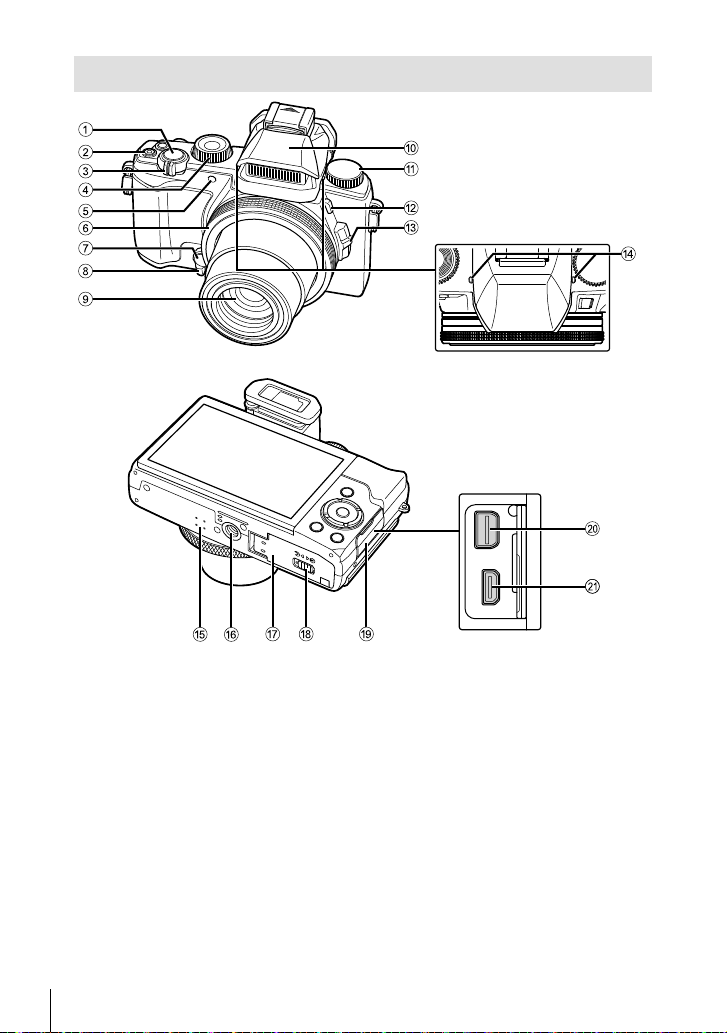
Nombre de las piezas
1 Botón disparador ......................P. 10, 39
2 Botón R (Vídeo)/H .............P. 13/P. 12
3 Palanca del zoom .....................P. 10, 11
Dial secundario
4
*1
(j)
............. P. 11, 20
5 LED del disparador automático/
Iluminador AF.........................P. 30/P. 68
6 Anillo de control*2 (j
)
.............................. P. 12, 17 - 20, 31, 70
7 Botón V .......................................P. 70
8 Palanca ....................... P. 17 - 20, 31, 68
9 Objetivo
0 Flash de relleno ..............................P. 28
b Modo de fl ash .................................P. 28
c Palanca del zoom lateral ................P. 70
d Micrófono estéreo
e Altavoz ............................................P. 13
f Rosca trípode
g Tapa del compartimento de la batería/
tarjeta ................................................P. 7
h Cierre del compartimento de la batería/
tarjeta ................................................P. 7
i Tapa del conector
j Multiconector ......................P. 80, 82, 86
k Microconector HDMI (tipo D) ..........P. 80
a Disco de modo ..........................P. 10, 16
*1
En este manual, las operaciones representadas con el icono j se realizan con el dial
secundario.
*2
En este manual, las operaciones representadas con el icono j se realizan mediante el
anillo de control.
4
ES
Page 5

producción)
...............
P. 11
66 Botón
MENU
...............
P. 46, 57, 60, 69
77 Botón
INFO
(visualización de
información)
........................
P. 14, 15, 78
8
d
F (Compensación de exposición) (P. 29)
Botón F (Arriba) /
Botón H (Izquierda) /
P (Objetivo AF)
j Y (Fotografiado secuencial/Disparador automático)
1 Dial de ajuste de dioptrías ..............P. 10
2 Visor ....................................P. 10, 42, 76
3 Ocular .............................................P. 90
4 Monitor (Pantalla táctil)
................................... P. 14 - 15, 42 - 43
5 Botón q (Re
Botón
Botón
información)
producción)
MENU
...............
INFO
(visualización de
........................
(P. 30)
Botón Q
(P. 13, 32)
...............
P. 46, 57, 60, 69
P. 14, 15, 78
Botón G (Abajo) /
(Borrar) (P. 12)
P. 11
Uso del monitor
Puede ajustar el ángulo del monitor.
1
Botón I (Derecha) /
(Flash)
#
8 Zapata de contacto ................. P. 90 - 91
9 Botón u ........................................P. 76
0 Botón ON/OFF.....................P. 8, 10, 42
a Indicador de luz
b Botón U .................................P. 12, 68
c Enganche para correa ......................P. 6
d Teclas de control .............................P. 11
(P. 28)
(P. 30/P. 29)/
2
ES
5
Page 6

1
Preparativos antes de fotografiar
Colocación de la correa de la cámara
1
Preparativos antes de fotografi ar
• Ate la correa al otro ojal de la misma manera.
• Tire de la correa para que quede apretada y no se suelte.
Carga de la batería
Carga de la batería.
1
Indicador de carga
Carga en
progreso
Carga
completada
Error de carga
(Tiempo de carga: hasta
aproximadamente 3.5 horas)
# Precauciones
• Una vez completada la
carga, desenchufe el
cargador.
6
ES
Se ilumina en
naranja
Off
Parpadea en
naranja
Indicador de carga
3
Batería de iones
de litio
Marca de indicación de dirección ()
Cargador de batería de
iones de litio
1
Cable de CA
Toma de corriente
de CA de pared
2
Page 7
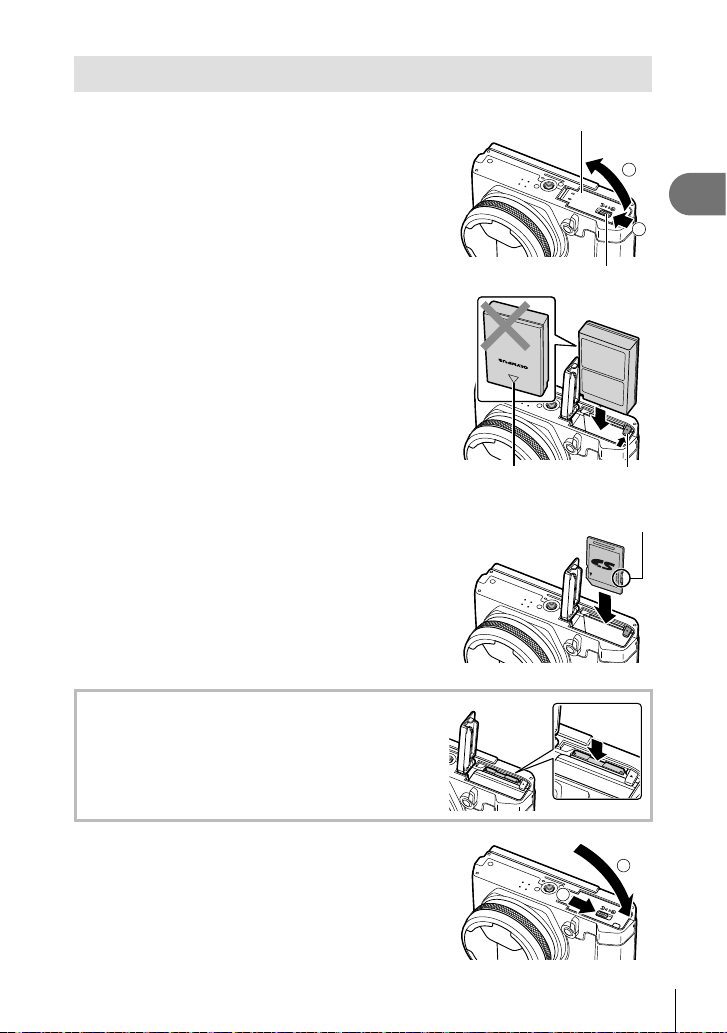
Inserción y extracción de la batería y de la tarjeta
Siga los pasos 1, y 2 para abrir la
1
tapa del compartimento de la batería/
tarjeta.
• Apague la cámara antes de abrir la tapa del
compartimento de la batería/tarjeta.
Inserte la batería al tiempo que desliza
2
el botón de bloqueo de la batería en la
dirección de la flecha.
• Inserte la batería como se indica en la
ilustración, con la marca de dirección
orientada a la parte trasera de la cámara.
• Deslice el botón de bloqueo de la batería en
la dirección de la flecha para desbloquear la
batería, y a continuación extráigala.
Insértela recta hasta que encaje en su
3
posición con un click.
• Utilice siempre tarjetas de memoria SD/
SDHC/SDXC o Eye-Fi con esta cámara. No
inserte otros tipos de tarjetas de memoria.
g “Uso de una tarjeta de memoria” (P. 100)
• No toque directamente las partes metálicas
de la tarjeta.
Tapa del compartimento de la batería/tarjeta
2
1
Bloqueo del compartimento de la batería/tarjeta
Marca de indicación
de dirección
Conmutador de protección de escritura
Botón de bloqueo
de la batería
1
Preparativos antes de fotografi ar
Para extraer la tarjeta de memoria
Presione la tarjeta hasta que emita un click y sea
parcialmente expulsada, y luego tire la tarjeta para
extraerla.
Siga los pasos 1, y 2 para cerrar la tapa
4
del compartimento de la batería/tarjeta.
• Al usar la cámara, asegúrese de cerrar la
cubierta del compartimento de la batería/tarjeta.
1
2
7
ES
Page 8
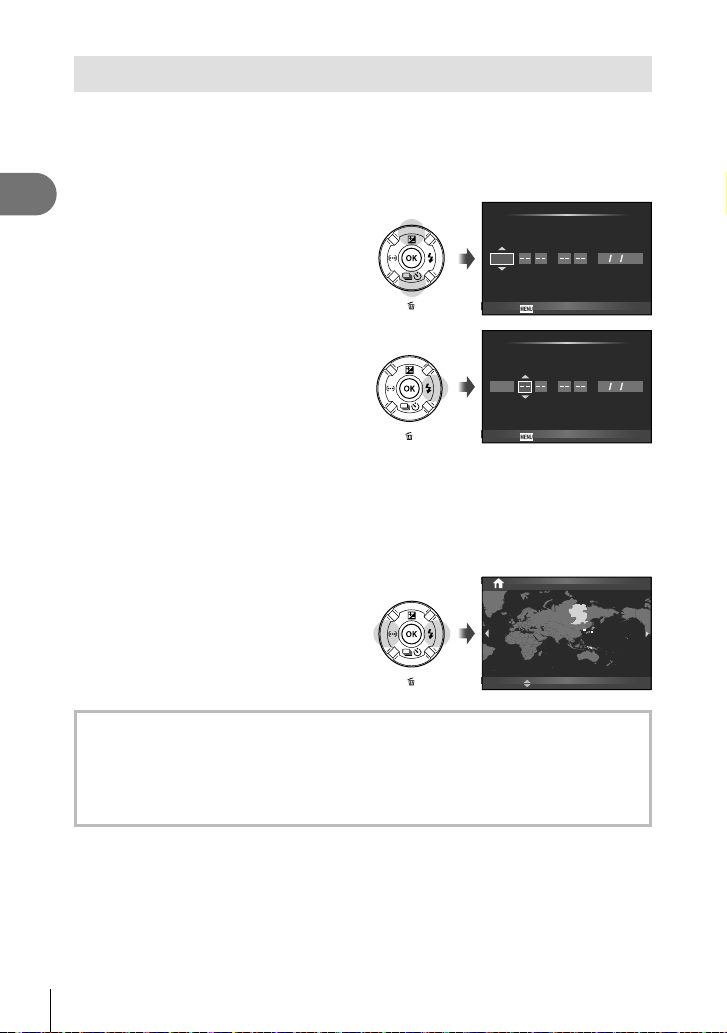
Encendido y ajustes iniciales de la cámara
Cuando encienda la cámara por primera vez, aparecerá una pantalla para definir el
idioma de los menús y mensajes visualizados en el monitor, y de la fecha y hora.
Tras encender la cámara con el botón ON/OFF seleccione un idioma
1
utilizando FGHI y pulse el botón A.
1
Use FG para seleccionar el año
2
Preparativos antes de fotografi ar
[A].
Presione I para guardar la
3
configuración de [A].
Como en los Pasos 2 y 3, use FGHI para establecer [M] (mes),
4
[Día] (día), [Hora] (horas y minutos) y [A/M/Día] (orden de fecha), y a
continuación, presione el botón A.
• Para la configuración precisa del tiempo, presione el botón A cuando la señal
horaria alcanza los 00 segundos.
Use HI para seleccionar la zona
5
horaria de [x] y a continuación
presione el botón A.
• Utilice FG para activar o desactivar
el horario estival ([Verano]).
AMDíaHora
2014
Cancel.
AMDíaHora
2014
Cancel.
Seoul
Tokyo
Verano
X
A/M/Día
X
A/M/Día
’14.09.01 12:30
Activación del modo de reposo de la cámara
Si no se realiza ninguna operación dentro del plazo preestablecido, la cámara entra
en el modo de “reposo” (en espera). En este modo, se apaga el monitor y se cancelan
todas las operaciones. La cámara se activa de nuevo al tocar cualquier botón (el botón
disparador, el botón q, etc.). La cámara se apaga automáticamente si la deja en el
modo de reposo durante 5 minutos. Vuelva a encender la cámara antes del uso.
8
ES
Page 9
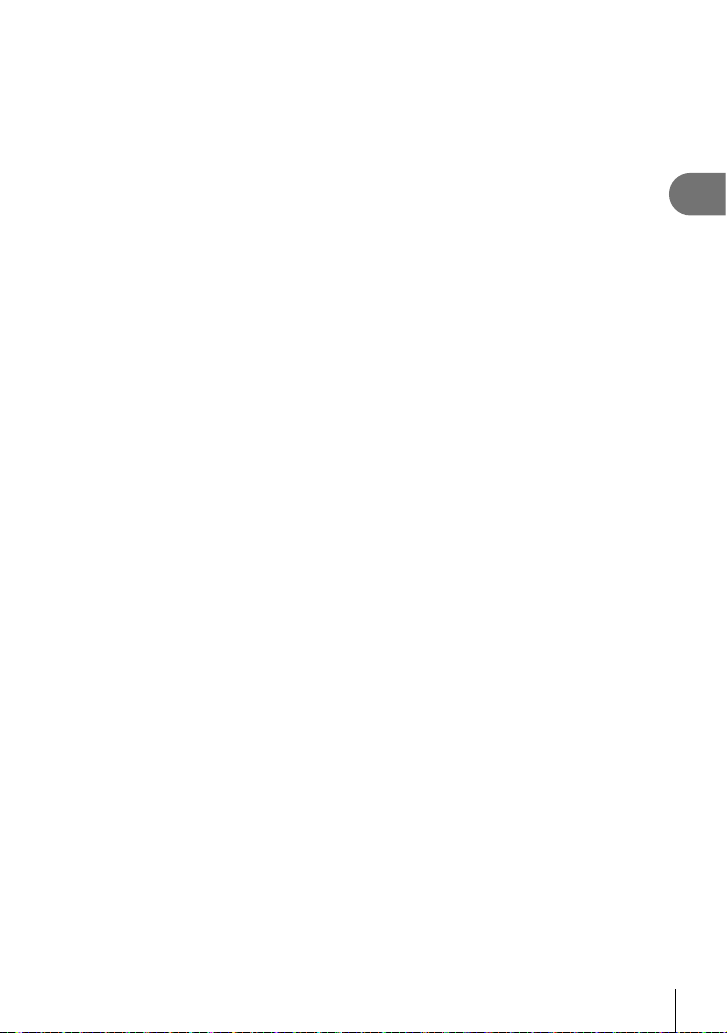
1
Preparativos antes de fotografi ar
ES
9
Page 10
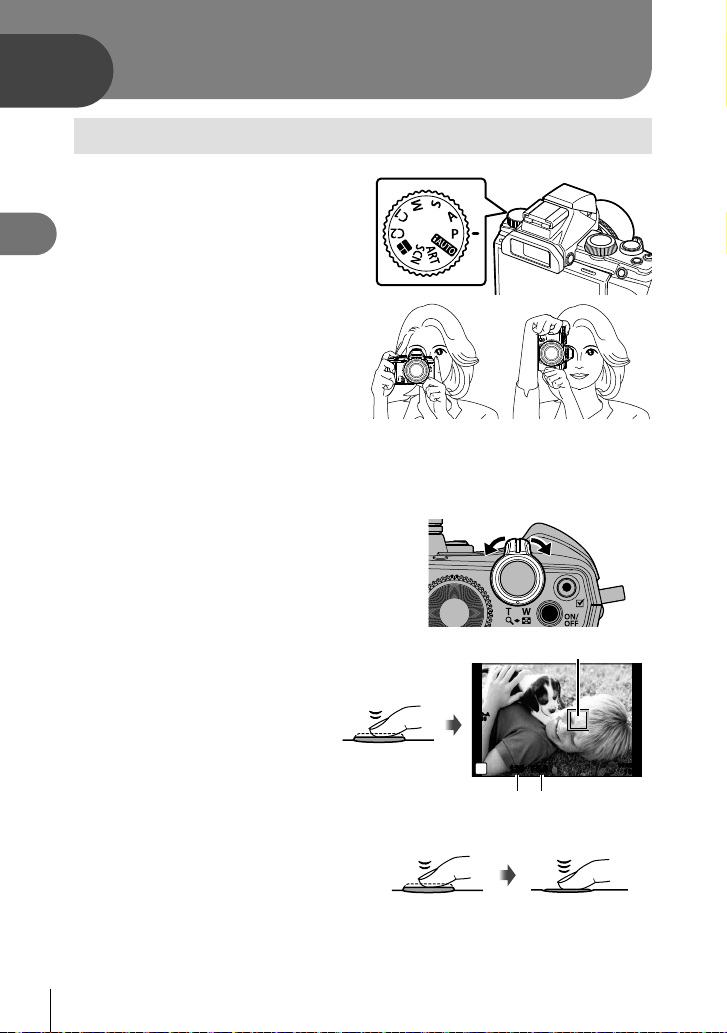
2
Uso de las funciones básicas
Toma de fotografías
Presione el botón n
1
para encender la cámara.
2
Uso de las funciones básicas
Al encender la cámara, se
encenderá el monitor.
Ajuste el dial de modo en P.
2
Encuadre la escena.
3
El visor se enciende y el monitor se
apaga automáticamente cuando se
mira por el visor.
• Sostenga la cámara prestando
atención para no cubrir el flash,
el micrófono u otras partes
importantes con sus dedos, etc.
También puede tomar una fotografía usando como visor el monitor trasero.
g “Toma de fotografías usando del monitor” (P. 42)
Uso del zoom
Al girar la rueda del zoom, se regula el
intervalo de toma.
Lado W
Lado T
Ajuste el enfoque.
4
Si la marca de destino AF parpadea
en rojo, signifi ca que la cámara no
se ha podido enfocar. Intente volver
a enfocar.
Para tomar la fotografía, presione el
5
botón disparador suavemente hasta
el fi nal de su recorrido con cuidado
de no mover la cámara.
• Si la pantalla del visor aparece borrosa, mire a través del visor y gire el dial de ajuste de
dioptrías (P. 5) hasta que la imagen aparezca claramente enfocada.
• También puede tomar fotografías utilizando la pantalla táctil.
g “Toma de fotografías mediante el panel táctil” (P. 43)
10
ES
Pulse hasta la
mitad
Velocidad de obturación
Pulse hasta la
mitad
ISO-A
160
P
125125 F5.6
Pulse completamente
Objetivo AF
01:02:0301:02:03
Valor de apertura
hasta abajo
10231023
Page 11

Visualización y borrado de imágenes fi jas
Encienda la cámara.
Visualización de fotografías
Presione el botón q.
• Se visualiza la fotografía más reciente.
• Pulse HI o gire el disco secundario para seleccionar una imagen.
Dial secundario
2
Uso de las funciones básicas
Se visualiza la
imagen siguiente
2014.09.01 12:30 20
Botón q
Se visualiza la
imagen anterior
Teclas de control
Puede visualizar encuadres posteriores y anteriores usando la
pantalla táctil.
• Deslice su dedo hacia la izquierda para visualizar
posteriores encuadres, a la derecha para visualizar
encuadres anteriores.
Visualización del índice
• Para la visualización de una sola imagen, gire el botón de
zoom hacia W para volver al índice de visualización.
FGHI
• Use
para mover el cursor.
• Gire la rueda del zoom a T para reproducir una sola
imagen.
2014.09.01 12:30 21
Pulse suavemente sobre F para visualizar la reproducción índice.
• Deslice su dedo hacia arriba para ver la siguiente página,
hacia abajo para visualizar la página anterior.
• Pulse suavemente el monitor para mostrar el menú.
Utilice t o u para elegir el número de imágenes
visualizadas.
Para la reproducción de una sola imagen, pulse
suavemente sobre u hasta que la imagen actual sea
2014.09.01 12:30 21
visualizada a pantalla completa.
• Pulse suavemente sobre una imagen para visualizarla a
pantalla completa.
Imagen fija
4:3
100-0020
L
N
11
ES
Page 12
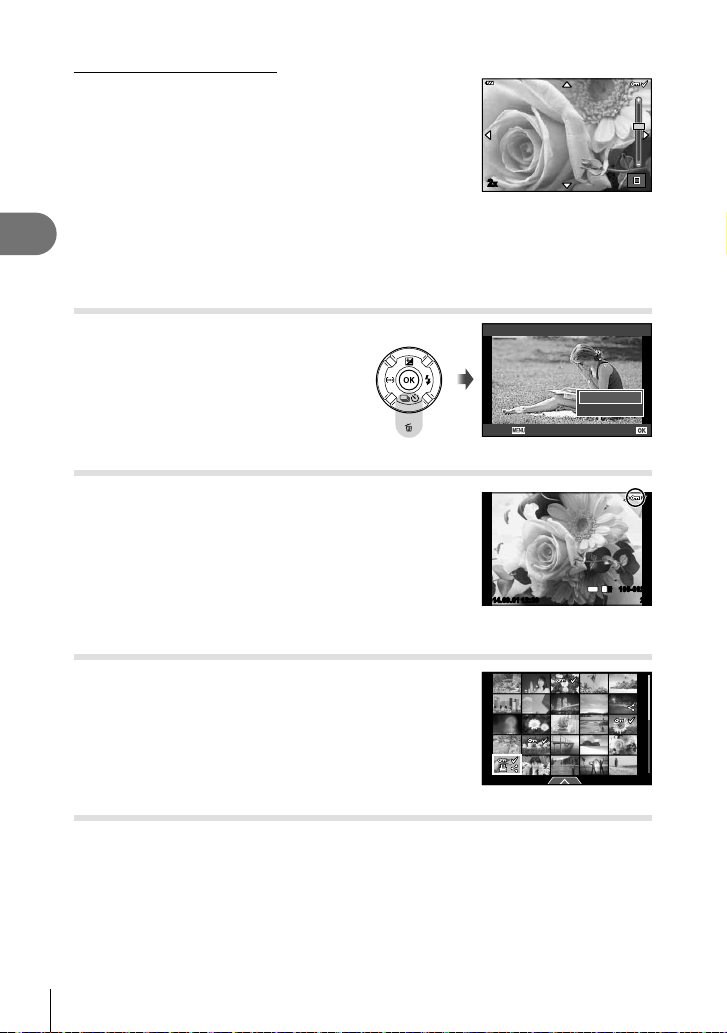
Reproducción en primer plano
• En la reproducción de un sola imagen, gire el dial de zoom
hacia T para acercar el zoom hasta 14 veces; gire el mismo
hacia W para volver a la reproducción de una sola imagen.
• El valor de ampliación se puede cambiar también con el
anillo de control.
• Utilice su dedo para desplazarse por la pantalla una vez
ampliada la imagen.
• Pulse dos veces el monitor para usar el zoom durante la
reproducción.
2
• Deslice la barra del zoom para cambiar el valor de ampliación.
• Para volver al zoom inicial, deslice la barra del zoom a la
Uso de las funciones básicas
posición más baja.
Borrado de imágenes fi jas
Visualice la imagen que desee borrar y
pulse G (). Seleccione [Sí] y pulse Q.
Protección de imágenes
Proteja las imágenes de un borrado accidental. Visualice
la imagen que desea proteger y pulse el botón U;
aparecerá el icono 0 (protegido) en la imagen. Pulse de
nuevo el botón U para eliminar la protección.
# Precauciones
• El formateo de tarjeta borra todas las imágenes incluso
aquellas que han sido protegidas.
2x
Borrar
Si
No
Atrás
2014.09.01 12:30 20
Acept.
4:3
100-0020
L
N
Borrado y protección de imágenes seleccionadas
Seleccione múltiples imágenes a proteger o borrar. Presione
el botón H para seleccionar la imagen actual. Las imágenes
seleccionadas aparecen marcadas con v. Para eliminar v y
anular la selección de la imagen, pulse de nuevo el botón H.
Presione Q para mostrar el menú de eliminar o proteger
selección.
2014.09.01 12:30 21
Establecer una orden de transferencia en imágenes ([Orden de compartir])
Puede seleccionar con antelación las imágenes que desee transferir a un smartphone.
Cuando se reproduzca la imagen que desea transferir, pulse Q para visualizar el menú
de reproducción. Después de seleccionar [Orden de compartir] y pulsar Q, pulse F o
G
para establecer una orden de compartir en una imagen y mostrar h. Para cancelar
una orden de compartir, pulse F o G. Puede seleccionar con antelación las imágenes
que desea transferir y establecer una orden de compartir a la vez.
# Precauciones
• Puede ajustar una orden de compartir en 200 cuadros.
12
ES
Page 13

Grabación de vídeos
Encienda la cámara.
Ajuste el disco de modo en P.
1
Pulse el botón R para iniciar la grabación.
2
Vuelva a pulsar el botón R para
3
fi nalizar la grabación.
P
RR
Se visualiza durante
la grabación
Tiempo de grabación
00:02:18
• Al usar una cámara con un sensor de imagen CMOS, los objetos en movimiento pueden
aparecer distorsionados debido al “efecto persiana”. Se trata de un fenómeno físico por
el cual la imagen fi lmada sufre distorsiones al efectuar una toma de un sujeto en rápido
movimiento o al moverse la cámara. El fenómeno resulta particularmente visible al usar
una distancia focal larga.
Reproducción de vídeo
Encienda la cámara.
Presione el botón q.
1
Pulse HI o gire el subdial para seleccionar el vídeo y
2
pulse el botón
Seleccione [Rep. Video] y pulse Q para comenzar la
3
reproducción.
• Pulse el botón Q para detener la reproducción y, a
continuación, pulse el botón MENU para fi nalizar la
reproducción.
Pausa
• Pulse HI para visualizar el recuadro anterior o el
posterior.
• Pulse FG para visualizar el primer o el último recuadro.
• Pulse el botón Q para reanudar la reproducción.
Es posible ajustar el volumen pulsando F o G durante la
reproducción de un solo cuadro o de vídeos.
Q.
2014.09.01 12:30 4
Atrás Acept.
Vídeo
Rep. Video
Orden de compartir
Borrar
P
HD
100-0004
L
2
Uso de las funciones básicas
WB
WBWBWB
AUTO
AUTOAUTOAUTO
00:00:02/00:00:14
ES
13
Page 14
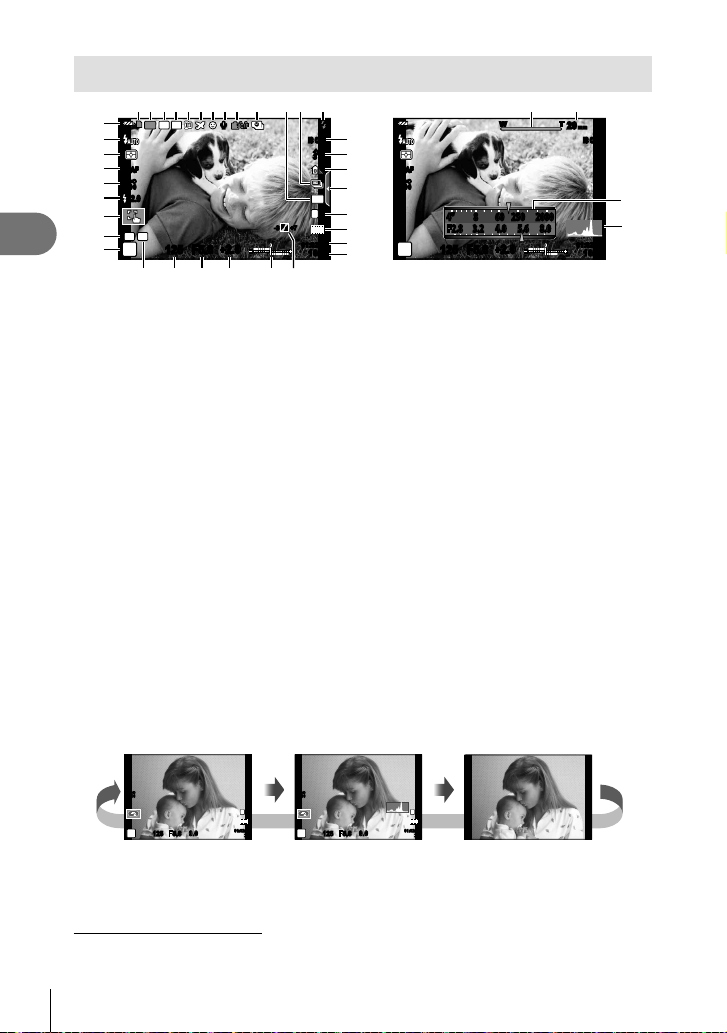
INFO
INFO
INFO
Indicadores del monitor mientras se fotografía
pqonml
1
z
y
x
w
v
u
t
2
Uso de las funciones básicas
s
r
42 3 5678 a9 0cb
NDRC
Wi-Fi
S-AFS-AF
ISO
400
+
2.0+2.0
C
AEL
P
125125 F5.6
RR
+
2.0+2.0
A
IS OFFIS OFF IS OFFIS OFF
d
j
e
S-AFS-AF
f
ISO
400
g
4:3
L
N
h
+7+7-3-3
HD
i
01:02:0301:02:03
j
10231023
P
k
W TWT
4” 8 60 250 20004” 8 60 250
+
125125 F5.6
2.0+2.0
2000
8.0F2.8 3.2 4.0 5.6 8.0F2.8 3.2 4.0 5.6
B
20 mm20mm
01:02:0301:02:03
10231023
C
D
1 Indicador de escritura de la tarjeta
2 Conexión a Smartphone
3 # Modo RC
.................................. P. 28, 90
4 Ajuste de filtro ND
................... P. 62
.............................. P. 41
5 1 .......................................................... P. 53
Teleconvertidor digital
6 Hora
..................................................... P. 60
7 Prior. Rostro
8 Sonido de vídeo
9
Advertencia de temperatura interna
....................... P. 77
........................................ P. 40
................................. P. 75
... P. 94
0 Disparos a intervalos ......................P. 23
a Proporción
b Fotografiado secuencial/
disparador automático
c
Flash (parpadea: carga en progreso) ... P. 28
d Estabil Imag
e Filtro artístico
Modo de escena
Modo Fotografía
f Balance de blancos
g Restitución del menú guiado
Modo de grabación (imágenes fijas)
h
...................................................... P. 37, 101
i Modo de grabación (vídeos)
j Tiempo de grabación disponible
k
Número de imágenes fijas almacenables ...
..................................... P. 36, 50
.............. P. 30/P. 29
........................................ P. 33
...................................... P. 21
................................. P. 21
........................... P. 33, 48
........................... P. 34
............ P. 26
............ P. 37
.... P. 101
P. 101
l Altas luces y sombras
m
Arriba: Control de intensidad del flash ... P. 38
Indicator de compensación de
Abajo:
exposición
n
Valor de compensación de exposición
o Valor de apertura
p Velocidad de obturación
q AEL
....................................................... P. 77
r Modo de fotografiado
s Modo C
................................................ P. 47
t Modo de pantalla táctil
u Control de intensidad del flash
v Sensibilidad ISO
w Modo AF
.............................................. P. 39
x Modo de medición
y Modo de flash
....................... P. 44
................................. P. 29
... P. 29
.................. P. 10, 17 – 20
...... P. 10, 17 – 20
................. P. 16 – 26
...................... P. 43
........ P. 38
................................. P. 40
............................. P. 38
..................................... P. 28
z Revisión de batería
7
Encendida (verde): Lista para el uso
(visualizado durante unos diez segundos
una vez encendida la cámara)
8 Encendida (verde): Batería tiene poca carga
9 Parpadea (roja): Carga necesaria
A Barra de zoom
B
Magnifi cación/D. Focal/Equiv. 35 mm. .. P. 72
C Función del anillo de control
.................................... P. 10
.......... P. 103
D Histograma .....................................P. 14
Presione el botón INFO para elegir la información que se mostrará durante el fotografiado.
INFO
L
N
HD
01:02:0301:02:03
3838
Visualización resaltada
y sombreada
INFO
ISO
200
P
información activada
0.00.0
F5.6
125125
Visualización de
01:02:0301:02:03
INFO
ISO
200
L
N
HD
P
3838
0.00.0
F5.6
125125
Visualización de
histograma
Al cambiar los ajustes de [G/ Ajuste Info] (P. 68) en el menú personalizado, podrán visualizarse [Altas
luces y sombras], [Indicador Nivel 1] y [Indicador Nivel 2].
Visualización de histograma
Visualiza un histograma con la distribución del brillo de la imagen. El eje horizontal indica el brillo; el eje
vertical el número de píxeles. Las áreas por encima del límite superior de la fotografía aparecen en rojo, las
que aparecen por debajo del límite inferior en azul, y el área calculada con la medición de puntos, en verde.
14
ES
Page 15
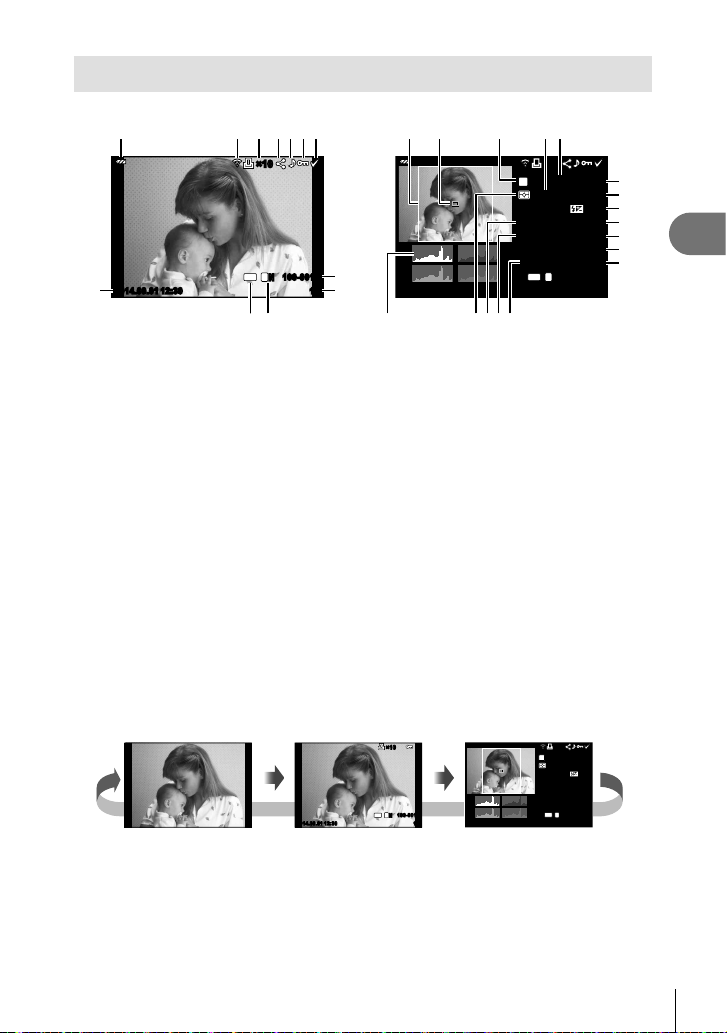
Visualización del monitor durante la reproducción
0a
opqrs
INFO
INFO
INFO
Visualización simplifi cada
1354 67
2014.09.01 12:30 15
b
2
×10×10
4:3
100-0015
L
N
1 Revisión de batería
2 Carga Eye-Fi completa ...................P. 76
3 Reserva de impresión
Número de impresiones..................P. 84
4 Orden de compartir .........................P. 12
5 Registro de sonido ....................P. 55, 59
6 Protección .......................................P. 12
7 Imagen seleccionada ......................P. 12
8 Número de archivo
9 Número de imagen
0 Modo de grabación ...........P. 36, 50, 101
a Proporción ..........................P. 36, 50, 58
b Fecha y hora ...............................P. 8, 61
c Borde de aspecto................P. 36, 50, 58
d Objetivo AF .....................................P. 30
Modo de fotografiado
e
................P. 16 – 27
Visualización en conjunto
dc e
8
9
2014.09.01 12:30 15
f
×10×10
P
+2.0+2.0 20mm20mm
WB
AUTO
4:3
L
f Compensación de exposición .........P. 29
g Velocidad de obturación ....P. 10, 17 – 20
h Valor de apertura ...............P. 10, 17 – 20
i Distancia focal ..........................P. 10, 90
j Control de intensidad del flash .......P. 38
k Compensación de balance de blancos
........................................................P. 74
l Espac. Color ...................................P. 74
m Modo Fotografía .......................P. 33, 48
n Tasa de comprensión........P. 37, 74, 101
o Número de pixeles ............P. 37, 74, 101
p Sensibilidad ISO .............................P. 40
q Balance de blancos ........................P. 34
r Modo de medición ..........................P. 38
s Histograma .....................................P. 14
g
125125
iNaturaliNatural
100-0015
N
F5.6F5.6
h
i
+1.0+1.0
j
G+4G+4A+4A+4
k
sRGBsRGBISO 400ISO 400
l
m
1/83968×2976
n
2
Uso de las funciones básicas
Puede utilizarse el botón INFO para elegir la información que se mostrará durante la
reproducción.
P
WB
AUTO
ISO 400ISO 400
4:3
en conjunto
×10×10
125125
+2.0+2.0 20mm20mm
AdobeAdobe
i
NaturaliNatural
100-0015
L
N
INFO
F5.6F5.6
±0.0±0.0
G±10G±10A±10A±10
1/83968×2976
Sólo imagen
INFO
2014.09.0112:30 15
Visualización
simplificada
×10×10
INFO
4:3
100-0015
L
N
2014.09.0112:30 15
Visualización
Al cambiar los ajustes de [G/ Ajuste Info] (P. 68) en el menú personalizado, podrán
visualizarse [&] y [Altas luces y sombras].
ES
15
Page 16

Toma de fotografías usando las
3
3
Toma de fotografías usando las funciones básicas
funciones básicas
Uso de los modos de fotografi ado
Lista de modos de fotografi ado
Modo de toma Modo secundario
A (iAUTO mode)
P (Program mode)
A (Aaperture-priority mode)
S (Shutter-priority mode)
M (Manual mode) –
C1 (Modo personalizado 1.) –
C2 (Modo personalizado 2.) –
P
(PHOTO STORY)
SCN (Modo Escena)
ART (Filtro Artístico)
Selección del modo de disparo
Estándar/Marcos creativos
O
Retrato/P e-Portrait/L Paisaje/
a
Disparos a intervalos/J Deporte/
G
Esc.Noct./U Noche+Retrato/R Puesta Sol/
T
Documentos/s Panorama/( Fueg.Artif./
0
Multiexposición/g Playa Y Nieve
Pop Art/Enfoque Suave/Color Pálido/Tono Claro/B/N Antiguo/
Estenopeico/Diorama/Proceso Cruzado/Sepia/
Tono Dramático/Posterización
–
–
–
–
Gire el dial de modo para ajustar el modo de
1
disparo en el indicador.
• Una vez que ha seleccionado SCN o ART, seleccione el
submodo.
Una vez seleccionado PHOTO STORY, seleccione el tema.
También es posible modifi car fi ltros y añadir efectos en ART.
16
ES
Page 17

Modo de programa P
2"2"F2,8
2000
En el modo P, la cámara ajusta
automáticamente la velocidad de obturación y la
apertura en función de la luminosidad del sujeto.
• La velocidad de obturación y la apertura
parpadearán si la cámara no es capaz de
alcanzar una exposición óptima.
Modo de
fotografiado
Ejemplo de pantalla de
advertencia (parpadeando)
F2,8
2000F8F8
Cambio de programa (Ps)
Puede elegir diversas combinaciones de valor de apertura y
velocidad de obturación sin que se altere la exposición.
Después de ajustar la palanca como se muestra en la
ilustración, gire el anillo de control para cambiar el programa.
• Si aparece en la pantalla %, signifi ca que la cámara está
realizando un cambio de programa.
Para cancelar el cambio de programa, gire el anillo de control
hacia atrás, hasta que aparezca P en pantalla.
• Si está utilizando fl ash, el cambio de programa no estará
disponible.
Estado Acción
El sujeto es
demasiado
Utilice el fl ash.
oscuro.
El sujeto es
demasiado
claro.
Utilice [Ajute de filtro ND].
“Uso de las opciones de fotografía
g
(Ajuste mediante Control Live)” (
ISO
400
P
Velocidad de
obturación
ISO
400
P
s
Program shift
0.00.0
125125 F5.6
Valor de apertura
P. 32
0.00.0
250125 F5.6
L
N
HD
01:02:0301:02:03
3838
3
Toma de fotografías usando las funciones básicas
)
L
N
HD
01:02:0301:02:03
3838
ES
17
Page 18

A modo de prioridad de apertura
2"
F5,6
2000
F5,6
En el modo A, elija la apertura y deje que la cámara ajuste
automáticamente la velocidad de obturación para alcanzar
una exposición óptima.
Puede introducir profundidad de campo y suavizar el fondo
intencionadamente.
• Las aperturas mayores (números F bajos) disminuyen la
profundad de campo (el área de delante o detrás del punto
focal que aparece enfocado), suavizando los detalles
del fondo. Las aperturas menores (números F altos)
aumentan la profundidad de campo.
Después de ajustar la palanca como se muestra en la
3
ilustración, gire el anillo de control para ajustar el valor de
Toma de fotografías usando las funciones básicas
apertura.
• La visualización de velocidad de obturación parpadea si la
cámara no es capaz de conseguir una exposición óptima.
ISO
400
A
125125 F5.6
Valor de apertura
+0.0+0.0
01:02:0301:02:03
L
N
HD
3838
Ejemplo de pantalla de
advertencia (parpadeando)
2"
2000
Valor de apertura
más bajo
18
ES
F5,6
F5,6
F2.8 F5.6 F8.0
Estado Acción
El sujeto está
subexpuesto.
Reduzca el valor de apertura.
Utilice [Ajute de filtro ND].
El sujeto está
sobreexpuesto.
g “Uso de las opciones de fotografía
(Ajuste mediante Control Live)” (
O aumente el valor de apertura.
Valor de apertura
más alto
P. 32
)
Page 19

S prioridad de obturación
2000
F2,8
125
En el modo S, usted elige la velocidad de obturación y deja
que la cámara ajuste automáticamente la apertura para
alcanzar una exposición óptima.
Puede fotografi ar una escena de acción rápida sin ningún
efecto borroso y darle una impresión de movimiento dinámico.
Después de ajustar la palanca como se muestra en la
ilustración, gire el anillo de control para ajustar la velocidad
de obturación.
• La indicación del valor de apertura parpadea si la cámara
no es capaz de conseguir una exposición óptima.
ISO
400
125125 F5.6
+0.0+0.0
S
Velocidad de obturación
L
N
HD
01:02:0301:02:03
3838
3
Toma de fotografías usando las funciones básicas
Ejemplo de pantalla de
advertencia (parpadeando)
2000
F2,8
125F8F8
Estado Acción
El sujeto está
subexpuesto.
Ajuste la velocidad de obturación a un
valor más bajo.
Utilice [Ajute de fi ltro ND].
El sujeto está
sobreexpuesto.
g “Uso de las opciones de fotografía
(Ajuste mediante Control Live)” (
O aumente la velocidad de obturación.
P. 32
)
ES
19
Page 20

M modo manual
En el modo M, usted elige tanto la apertura como la velocidad
de obturación. Una velocidad ajustada en BULB hace que el
obturador permanezca abierto durante el tiempo que mantiene
pulsado el botón disparador.
Después de ajustar la palanca como muestra la ilustración, gire
el anillo de control para ajustar la velocidad del obturador y, a
continuación, gire el subdial para ajustar el valor de apertura.
• Use el indicador de compensación de exposición para
comprobar la diferencia de exposición entre la exposición
adecuada y la exposición derivada de los valores
3
Toma de fotografías usando las funciones básicas
seleccionados en el valor de apertura y la velocidad de
obturación.
• La velocidad de obturación se puede ajustar en 1/2000 – 60
seg. o [BULB].
• Puede cambiar las funciones asignadas al anillo de control y
al disco secundario. g “c Menú personalizado” (P. 68)
# Precauciones
ISO
400
M
125125 F5.6
Velocidad
de
obturación
• La compensación de exposición no está disponible en el
modo M.
Elegir cuándo termina la exposición (bulb)
Puede hacer una fotografía con un tiempo de exposición bulb, con el cual el obturador
permanece abierto tanto tiempo como el botón disparador esté pulsado. Cronometre el
final de la exposición para que se adapte al sujeto. Utilizar para paisajes nocturnos o
fuegos artificiales. En el modo M, ajuste la velocidad de obturación a [BULB].
# Precauciones
• Máximo 15 minutos (predeterminado)
• El tiempo máximo de exposición del disparo en modo Bulb depende de la sensibilidad
ISO.
• Se recomienda montar la cámara en un trípode estable o utilice un cable de control
remoto (vendido por separado) para reducir la vibración de la cámara durante el disparo
en modo Bulb.
• Las siguientes funciones no están disponibles durante el modo bulb:
Fotografiado secuencial/fotografiado con disparador automático/fotografiado con
horquillado AE/Estabil Imag/horquillado del flash
+0.0+0.0
compensación
de exposición
01:02:0301:02:03
Indicator de
L
N
HD
3838
Ruido en imágenes
Durante el fotografi ado a una velocidad de obturación lenta, es posible que aparezca
ruido en la pantalla. Estos fenómenos aparecen cuando se genera corriente en las
secciones del dispositivo de captación de imagen que normalmente no están expuestas
a la luz, dando como resultado un aumento de temperatura en el mencionado dispositivo
de captación o en el circuito accionador de este dispositivo de captación de imagen. Esto
también puede ocurrir al hacer fotografías con un ajuste de ISO alto en un ambiente de
temperatura alta. Para reducir el ruido, la cámara activa la función de reducción de ruido.
g “c Menú personalizado”(P. 68)
20
ES
Page 21

ART filtros artísticos
Puede tomar fotografías con colores y efectos similares a carteles y pinturas.
Gire el dial de modo hasta ART.
1
Use FGpara seleccionar un submodo y
2
1
Pop ArtART 1
cuando lo haya seleccionado pulse el botón
A.
• Vuelva a pulsar el botón A para visualizar la
pantalla de selección de submodo.
Selección de la modifi cación de fi ltros y adición de
efectos
Pulse I antes de seleccionar un submodo y pulse el botón
A para acceder a la pantalla de selección de modifi cación
de los fi ltros y de adición de efectos.
Selección de la modifi cación de fi ltros
Vuelva a pulsar I, a continuación, use FG para
seleccionar la modifi cación de los fi ltros y pulse el botón A
al fi nal.
Adición de efectos
Una vez que haya pulsado G y I, use FG para
seleccionar la adición de efectos y, una vez seleccionados,
pulse el botón A.
Salir Acept.
1
Tipo De FiltroART 1
OFF
Salir Acept.
SCN modo de escena
Sólo se puede fotografiar con unos ajustes adecuados si se selecciona un submodo
que concuerde con el sujeto o la escena.
Gire el dial de modo hasta SCN.
1
Use FG para seleccionar un submodo y
2
1 Retrato
cuando lo haya seleccionado pulse el botón
A.
• Vuelva a pulsar el botón A para visualizar la
v
pantalla de selección de submodo.
3
Toma de fotografías usando las funciones básicas
# Precauciones
• En el modo [e-Portrait], se grabarán dos imágenes: una imagen sin modificar y una
segunda imagen en la que se habrán aplicado los efectos [e-Portrait]. La imagen sin
modificar se grabará con la opción seleccionada en ese momento como calidad de
imagen, la copia modificada con una calidad de imagen JPEG (X-quality (2560 × 1920)).
• En algunos modos de escena, los efectos no se aplican durante la grabación de vídeo.
ES
21
Page 22

Toma de fotografías con el fin de crear una panorámica
Si tiene instalado el software suministrado, puede utilizarlo para unir fotografías y crear
panorámicas. g “Instalación del software” (P. 86)
Gire el dial de modo hasta SCN.
1
Seleccione [Panorama] y pulse Q.
2
Utilice FGHI para elegir la dirección de la
3
panorámica.
Haga una fotografía usando las guías para
4
3
Toma de fotografías usando las funciones básicas
encuadrar la toma.
• El enfoque, la exposición y otras variables están
bloqueados en los valores de la primera fotografía.
Tome las restantes fotografías, enfocando cada una de tal manera que
5
ISO
200
M
125125 F5.6
se sobreponga un poco a la anterior.
ISO
200
M
125125 F5.6
• Una toma panorámica puede incluir hasta 10 fotografías. Después de la décima toma
se visualizará un aviso (g).
Tras la última toma, pulse Q para finalizar la secuencia.
6
3838
[ 2 ]
Salir Salir
[ 3 ]
# Precauciones
• Durante la toma de fotografías panorámicas, no se mostrará la imagen tomada
previamente para la alineación de la posición. Tomando los cuadros u otras marcas que
se visualizarán en las imágenes como guía, ajuste la composición de manera que los
bordes de las imágenes superpuestas se solapen dentro de este marco.
$ Notas
• Pulse Q antes de que el fotografiado del primer cuadro vuelva al menú de selección
del modo de escena. Si pulsa Q en medio del proceso de disparo hará que finalice la
secuencia de tomas panorámicas, permitiéndole continuar con la siguiente.
3838
22
ES
Page 23

Toma automática a intervalos fijos (disparo a intervalos)
Puede ajustar la cámara de manera que se dispare automáticamente al cabo de un
intervalo de tiempo determinado. Los cuadros tomados también pueden grabarse
como en un único vídeo. Antes de iniciar la fotografía con disparo a intervalos, utilice
la opción [Disparos a intervalos] del menú de disparo 2 (P. 53) para seleccionar el
intervalo y el número de disparos. Consulte “Ajuste de las funciones de disparo” (P. 46)
para obtener información sobre el uso del menú de disparo.
Gire el dial de modo hasta SCN.
1
Utilice FG para seleccionar [Disparos a intervalos] y pulse Q.
2
Tome la fotografía.
3
• Los cuadros se toman aunque la imagen no quede enfocada tras aplicar el AF.
• [Visual Imag.] (P. 61) funciona durante 0,5 segundos.
• Si selecciona un valor de 1 minuto 31 segundos o superior para [Tiempo de espera.]
o [Tiempo del intervalo], la pantalla se apagará transcurrido 1 minuto y la cámara
entrará en el modo de inactividad. La cámara se reactivará automáticamente 10
segundos antes de una toma. También puede reactivar la cámara pulsando el botón
ON/OFF mientras la pantalla está apagada.
# Precauciones
• Durante la fotografía con disparo a intervalos:
- La cámara enfoca utilizando el enfoque automático [S-AF]
- La fotografía secuencial no se puede utilizar
- Los controles táctiles no están disponibles
- La fotografía bulb y el horquillado no pueden usarse
• En función del tiempo necesario para cargar el fl ash o procesar las fotografías después
de los disparos, las fotografías podrían realizarse en intervalos superiores a los
seleccionados.
• Si la cámara se apaga automáticamente en el intervalo entre las tomas, se encenderá a
tiempo para la siguiente toma.
• Si alguna de las imágenes fi jas no se graba correctamente, no se creará la película de
disparo a intervalos.
• Si no hay sufi ciente espacio en la tarjeta, la película de disparo a intervalos no se
grabará.
• Las siguientes acciones fi nalizan la fotografía con disparo a intervalos:
Girar el dial de modo / Pulsar el botón MENU o q / Conectar un cable USB
• Si apaga la cámara, el fotografi ado de disparo a intervalos se cancelará.
• Si no queda sufi ciente carga en la batería, la toma podría quedar interrumpida antes de
fi nalizar. Asegúrese de que la batería esté sufi cientemente cargada antes de empezar la
toma.
3
Toma de fotografías usando las funciones básicas
ES
23
Page 24

P
PHOTO STORY
Cuando tome una foto, la imagen se incorpora a un cuadro de diseño establecido
para crear el collage que desea. De esta forma, una amplia gama de expresiones
fotográficas permite abordar diferentes temas o episodios.
Gire el dial de modo hasta P.
1
3
Toma de fotografías usando las funciones básicas
Seleccione un tema mediante FG y pulse I.
2
Tipos de temas
P
Estándar
1
P
Marcos creativos
2
Seleccione los elementos deseados en el tema
3
mediante FGHI y, a continuación, pulse
A.
• Pulse el disparador hasta la mitad para volver a la
pantalla de toma.
P
P
1
Estándar
Menús secundarios
[Tipo]
[Fotos/
Hoja]
de [Tipo]
Elemento actual
[Efecto]
1
2
Marcos
creativos
[Efecto]
4
Tema
1
1
2
Salir Acept.
Salir Acept.
Estándar
1 Estándar
24
ES
Page 25

Para fotografiar, toque el cuadro en el modo de espera.
4
ISO
400
0.00.0
125125 F5.6
3838
ISO
400
0.00.0
125125 F5.6
3838
ISO
400
0.00.0
125125 F5.6
3838
• Toque el cuadro cuando el sujeto no aparezca encuadrado dentro de uno.
Fotografíe todos los cuadros de la misma forma.
5
• Las imágenes fotografi adas aparecen encuadradas.
• Toque una imagen encuadrada y, a continuación, toque U mientras aparece U, de
esta forma la imagen queda cancelada y se puede repetir la toma.
• Pulse el botón MENU y seleccione [Salir] si no desea guardar la imagen y, a
continuación, reinicie la toma.
Después de fotografiar todos los cuadros, pulse a para guardar la
6
imagen.
# Precauciones
• La imagen no se guarda si cambia el modo de fotografi ado en medio de la toma.
• Las imágenes se guardan como un collage de fotos. Si selecciona la opción RAW+JPEG,
las imágenes RAW se guardan por fotograma.
3
Toma de fotografías usando las funciones básicas
ES
25
Page 26

Modo personalizado C1/C2
Puede hacer fotografías usando los ajustes predeterminados que ha registrado previamente.
• Se pueden registrar varios ajustes en C1 y C2. Para saber cómo registrar, consulte (P. 47).
Para usar esta opción, ajuste el dial de modo a C1 o C2.
Modo iAUTO
Un modo totalmente automático en el que la cámara optimiza automáticamente todos los
ajustes para la escena actual. La cámara hace todo el trabajo, lo que la hace conveniente
para principiantes.
Para usar esta opción, ajuste el dial de modo a A.
• En el modo A, puede fotografi ar usando [Menú Guiado], que permite que en monitor
3
Toma de fotografías usando las funciones básicas
aparezcan visibles los efectos ajustados, como “Saturación Color”, “Tono Imagen”,
“Brillo”, “Fondo Borroso” y “Movimiento Escena”. Puede fotografi ar fácilmente sin
necesidad de términos.
* Sólo se puede usar [Menú Guiado] en el modo A.
A
Utilización de las guías rápidas
Cuando el modo de disparo está ajustado en
Presione sobre la pestaña y arrastre su
1
A.
dedo hacia la izquierda para visualizar los
menús guiados.
ISO-A
200
125125 F5.6
Seleccione y toque el elemento de la guía.
2
• Los elementos de la guía indican, comenzando
por arriba, [Saturación], [Color], [Brillo], [Fondo
Borroso], [Movimiento] y [Consejos Fotográfi cos].
• En [Consejos Fotográfi cos] no está disponible la
adición de efectos.
Usando el dedo utilice los controles
3
Cambiar Saturación Color
deslizantes y pulse el botón A para
confirmar los ajustes.
Claro Y Vívido
Ta b
L
N
HD
01:02:0301:02:03
3838
0
Apagado
Tome la fotografía.
4
• Para cerrar la guía rápida en pantalla, pulse el botón MENU.
• Al cambiar el modo de fotografiado o pasar a reproducción, se cancelan los ajustes.
26
ES
Page 27

# Precauciones
• Si se encuentra seleccionada [RAW] como calidad de imagen, ésta se ajustará
automáticamente a [YN+RAW].
• Los ajustes de la guía rápida distintos de [Fondo Borroso] y [Movimiento Escena] no
afectan a la copia RAW.
• Los ajustes [Fondo Borroso] y [Movimiento Escena] no se aplican a la grabación de
películas.
• Las imágenes podrían aparecer algo granuladas en algunos niveles de ajuste de la
guía rápida.
• Algunos cambios de niveles de ajuste en la guía rápida podrían no apreciarse en el
monitor.
• El fl ash no se puede usar con la guía rápida.
• Los cambios realizados en la guía rápida cancelan los cambios hechos con
anterioridad.
• Una selección de ajustes en la guía rápida que exceda los límites de exposición de la
cámara podría dar lugar a imágenes sobreexpuestas o subexpuestas.
3
Toma de fotografías usando las funciones básicas
ES
27
Page 28

Toma de fotografías usando varias
4
4
Toma de fotografías usando varias funciones
funciones
Pulse el botón directo, el botón A o el botón MENU para usar las diferentes
funciones.
# Precauciones
• Algunos elementos no están disponibles en determinados modos de fotografiado.
g “Lista de los ajustes disponibles en cada modo de toma” (P. 107)
Uso de las opciones de fotografía
(Ajuste con el botón directo)
Flash
Es posible usar el flash al disparar.
Presione el conmutador del flash
1
para desplegar la unidad de flash.
Pulse el botón # (I) para
2
visualizar las opciones.
Utilice HI para elegir un modo de
3
flash y pulse Q.
Modo de fl ash
# AUTO
!
SLOW
#SLOW*
#FULL,
#1/4, etc.
28
*1 Modos P y A solamente.
ES
Flash automático
Flash de reducción del
efecto de ojos rojos
Flash de relleno
#
Flash desactivado
$
Flash de sincronización
1
!*
lenta/Reducción del
efecto de ojos rojos
1
Sincronización lenta
Manual
El flash se dispara automáticamente bajo
condiciones de luz baja o de iluminación a
contraluz.
Esta función permite reducir el efecto de
ojos rojos.
El flash dispara independientemente de las
condiciones de iluminación.
El flash no dispara.
Combina la sincronización lenta con la
reducción de ojos rojos.
Las velocidades de obturación lentas
se emplean para aclarar los fondos
pobremente iluminados.
Para usuarios que prefieren el
funcionamiento manual.
Page 29

Pulse el botón disparador a fondo.
4
• En [!] (Flash de reducción del efecto de ojos rojos), transcurre 1 segundo desde los fl ashes
previos hasta que se acciona el obturador. No mueva la cámara hasta que fi nalice la toma.
• [!] (Flash de reducción del efecto de ojos rojos) puede no funcionar de forma
eficaz con algunas condiciones de toma.
# AUTO
•
• El objetivo puede arrojar sombras sobre objetos cercanos a la cámara, causar
• Para evitar la sobreexposición de las fotografías, seleccione el modo A o M y
, $ puede ajustarse en el modo A.
viñetado o ser demasiado brillantes incluso con la mínima salida.
seleccione un número f elevado, o reduzca la sensibilidad ISO.
Compensación de exposición
Compensa el brillo (exposición apropiada) ajustado por la cámara.
Gire el dial secundario para ajustar la exposición.
1
• Al pulsar el botón HI después de pulsar el botón +/- (F) también se realiza el ajuste.
• Elija valores positivos (“+”) para hacer las fotografías más claras, y valores negativos
(“–”) para hacer las fotografías más oscuras.
Negativo (–) Sin compensación (0) Positivo (+)
Tome la fotografía.
2
Disparador automático
Defi ne el tiempo desde que se presiona el botón obturador hasta que se toma la fotografía.
Pulse el botón jY (G) para visualizar el menú directo.
1
Seleccione [Y12s], [Y2s] o [YC] usando HI y pulse el botón Q.
2
Disparador
automático
Y12s
12 SEG
Disparador
automático
Y2s
2 SEG
Disparador
automático
YC
Personalizado
• Para cancelar el disparador automático activado, pulse el botón jY.
• Instale la cámara firmemente en un trípode para la toma con disparador automático.
• Al usar el disparador automático, si se halla delante de la cámara al pulsar el botón
disparador hasta la mitad es posible que la fotografía resulte desenfocada.
• El disparador automático no se cancela automáticamente después de tomar la fotografía.
Pulse el botón disparador hasta la mitad para enfocar y,
a continuación, hasta el final para iniciar el temporizador.
Primero, el LED del disparador automático se enciende durante
aproximadamente 10 segundos, luego empieza a parpadear durante
aproximadamente 2 segundos, y luego se toma la fotografía.
Pulse el botón disparador hasta la mitad para enfocar y, a
continuación, hasta el final para iniciar el temporizador. La luz
del disparador automático parpadea durante aproximadamente 2
segundos, y luego se toma la fotografía.
Las fotografías se toman según el “número de fotogramas, el
tiempo desde que se pulsa el botón disparador y el intervalo de
tiempo” ajustados en el menú de disparo.
ES
4
Toma de fotografías usando varias funciones
29
Page 30

Sencillo/Secuencial
Pulse el botón jY (G) para visualizar el menú directo.
1
Seleccióne [o] o [j] usando HI y pulse el botón Q.
2
Fotografiado de una
o
sola imagen
Fotografiado
j
secuencial
• Durante el fotografiado secuencial, el enfoque, la exposición y el balance de blancos se
bloquean en la primera imagen.
• Durante la toma secuencial, si la indicación de verificación de batería parpadea debido
4
Toma de fotografías usando varias funciones
a la poca carga de la batería, la cámara interrumpe la toma y empieza a guardar las
fotografías tomadas en la tarjeta. Dependiendo de la cantidad de carga restante en la
batería, puede que la cámara no guarde todas las fotografías.
Realiza 1 foto a la vez cuando el botón disparador
está pulsado (modo de fotografiado normal).
Las fotografías se toman a aprox. 5 fotogramas por
segundo (fps) mientras el botón disparador esté
pulsado hasta el fondo.
Horquillado (BKT)
Mientras se mantiene pulsado el botón disparador hasta el fondo, los ajustes para cada cuadro
(fotografía con horquillado) se ajustan automáticamente durante la toma de fotografías.
Pulse el botón jY (G) para visualizar el menú directo.
1
Seleccione [Horquillado] usando HI y pulse el botón Q.
2
• El horquillado está disponible sólo si se ha seleccionado [Horquillado] (P. 51).
AF Zona
Puede seleccionar el objetivo de enfoque manualmente. Normalmente, la cámara
selecciona automáticamente uno de los 35 objetivos.
Pulse el botón P (H) para visualizar el objetivo AF.
1
Use FGHI para mover el borde verde del punto de enfoque.
2
Todos los objetivos
Objetivo único
La cámara elige
automáticamente de entre
todos los objetivos de enfoque.
• Si mueve el cursor fuera de la pantalla, el modo “Todos los objetivos” es restaurado y
la cámara selecciona automáticamente uno de los 35 objetivos de enfoque.
• Cuando se usa el teleconversor digital, el número de objetivos AF disminuye hasta 9 objetivos.
Objetivos pequeños y de grupo
Para elegir el tipo de objetivo, pulse el botón INFO mientras se visualizan las zonas AF.
Objetivo de grupo
Seleccione 9 objetivos de enfoque de los 35 mostrados y deje que la cámara
seleccione automáticamente los objetivos del área seleccionada. (Según el área
seleccionada, seleccione 6 o 4 objetivos.)
30
ES
Seleccione el objetivo de
enfoque manualmente.
Page 31

Pulse el botón P (H) para visualizar el
1
objetivo AF.
Pulse el botón INFO y seleccione la
2
visualización del grupo de objetivos mediante
FG.
Pulse el botón A para seleccionar el modo de
3
grupo de objetivos.
Utilice FGHI para seleccionar un grupo
4
objetivo.
• La cámara elige automáticamente de entre todos los
objetivos de enfoque.
Objetivo pequeño
Seleccione el punto de enfoque usando objetivos más pequeños que el objetivo único
(P. 30).
Pulse el botón P (H) para visualizar el
1
objetivo AF.
Presione el botón INFO y utilice FG para
2
seleccionar la visualización de objetivo
pequeño.
Pulse el botón A para seleccionar el modo de
3
objetivo pequeño.
Use FGHI para mover el borde verde del
4
punto de enfoque.
4
Toma de fotografías usando varias funciones
Enfoque manual (MF)
Esta función le permite enfocar manualmente cualquier sujeto.
Después de ajustar la palanca como se muestra
1
en la ilustración, gire el anillo de control.
ES
31
Page 32

Uso de las opciones de fotografía
(Ajuste mediante Control Live)
En los modos P, A, S y M, tras pulsar el botón A, el Control Live puede usarse para
realizar diferentes ajustes.
los diferentes ajustes en el monitor.
Ajustes disponibles
Estabil Imag ..........................................P. 33
Modo Fotografía ...................................P. 33
Balance de blancos ..............................P. 34
Fotografiado secuencial/
disparador automático .................P. 30/P. 29
Proporción ............................................P. 36
4
Modo de grabación ...............................P. 36
Toma de fotografías usando varias funciones
Modo de flash .......................................P. 28
Pulse Q para visualizar Control Live.
1
• Para ocultar Control Live, pulse de nuevo Q.
Utilice FG en las teclas
2
de control para seleccionar
los ajustes, o utilice HI
para cambiar el ajuste
seleccionado y pulse Q.
• Los ajustes seleccionados se
aplicarán automáticamente si
no se realiza ninguna acción
durante unos 8 segundos.
# Precauciones
• Algunos elementos no están disponibles en determinados modos de fotografiado.
g “Lista de los ajustes disponibles en cada modo de toma” (P. 107)
Mediante el Control Live podrá previsualizar los efectos de
Control de intensidad del flash .............P. 38
Modo de medición ................................P. 38
Modo AF ...............................................P. 39
Sensibilidad ISO ...................................P. 40
Prior. Rostro..........................................P. 40
Ajuste de filtro ND.................................P. 41
Visualiza el nombre de
la función seleccionada
BB Auto
AUTOAUTO
Ajustes
AUTOAUTO
P
Teclas de control (HI)
Funciones
IS OFFIS OFF
i
WB
WBWBWB
WB
WBWBWB
AUTO
AUTOAUTOAUTO
AUTO
AUTOAUTOAUTO
4:3
L
F
HD
nn
Teclas
de
control
(FG)
32
ES
Page 33

Estabilización de imagen
Seleccione [On] para reducir la vibración de la cámara que puede ocurrir cuando se
fotografía en entornos con poca luz o se fotografía con gran amplificación.
Pulse el botón Q para visualizar Control Live
1
y seleccione el elemento correspondiente al
estabilizador de imagen (IS) usando FG.
Seleccione [ON] con HI y pulse Q.
2
P
• El estabilizador de imagen no puede corregir una vibración excesiva de la cámara ni la
vibración que se da en la cámara cuando la velocidad de obturación está ajustada a la
velocidad más baja. En estos casos, se recomienda el uso de un trípode.
• Si utiliza un trípode, ajuste [Estabil Imag] a [Off].
Auto
IS ONIS ON
Modo Fotografía
Una vez que el dial de modo está ajustado en SCN, ART, A, y P, el modo no se
podrá ajustar.
Pulse el botón Q para visualizar Control Live
1
y seleccione el elemento correspondiente al
modo de fotografía (j) mediante FG.
Muted
h ijjZ aJj
P
IS ONIS ON
i
WB
WBWBWB
AUTO
AUTOAUTOAUTO
4:3
L
F
HD
4
Toma de fotografías usando varias funciones
IS OFFIS OFF
jj
WB
WBWBWB
AUTO
AUTOAUTOAUTO
4:3
L
F
HD
i-Enhance
h
Vivid Produce colores vívidos.
i
Natural Produce colores naturales.
j
Muted
Z
Retrato Produce bellos tonos de piel.
a
Monotono
J
Pop Art
j
Enfoque Suave
k
Color Pálido
l
Tono Claro
m
B/N Antiguo
n
Estenopeico
o
Diorama
s
Proceso Cruzado
t
Sepia
u
Tono Dramático
v
Posterización
Y
Produce resultados impresionantes para cada modo de
escena.
Produce tonos planos.
Produce tono blanco y negro.
Elija un filtro artístico y seleccione el efecto deseado.
ES
33
Page 34

Balance de Blancos
El balance de blancos (WB) garantiza que los objetos blancos de las imágenes
grabadas se vean blancos. [AUTO] es adecuado para la mayoría de circunstancias,
pero se pueden elegir otros valores según la fuente de luz cuando [AUTO] no da
resultados satisfactorios o si deliberadamente desea introducir otra coloración en sus
imágenes.
Pulse el botón Q para visualizar Control Live
1
y seleccione el elemento correspondiente al
balance de blancos mediante FG.
Seleccione una opción mediante HI y, a
2
continuación, pulse Q.
P
AUTOAUTO
BB Auto
AUTOAUTO
nn
IS OFFIS OFF
i
WB
WBWBWB
WB
WBWBWB
AUTO
AUTOAUTOAUTO
AUTO
AUTOAUTOAUTO
4:3
L
HD
F
4
Modo WB
Temperatura de color
Toma de fotografías usando varias funciones
Balance
de blancos
automático
Balance
de blancos
preajustado
Balance de
blancos de
un toque
Balance
de blancos
personalizado
AUTO
5
N
O
1
>
n
P
Temperatura de color
ajustada utilizando la
opción del balance de
blancos de un toque.
Q
CWB
2000K – 14000K
k
5300K
7500K
6000K
3000K
4000K
5500K Para fotografiar con flash
Condiciones de luz
Se utiliza para la mayoría de las
condiciones de iluminación (cuando
hay una parte blanca encuadrada en
el monitor). Utilice este modo para el
uso general.
Para fotografiar en exteriores en un
día despejado o para capturar los
colores rojizos de una puesta del sol
o los colores de una exhibición de
fuegos artificiales
Para fotografiar en exteriores bajo la
sombra en un día despejado
Para tomas en espacios exteriores en
un día nublado
Para fotografiar bajo lámparas de
tungsteno
Para objetos iluminados con luces
fluorescentes
Para cuando un sujeto blanco o gris
puede utilizarse para medir el balance
de blancos y el sujeto se encuentra
bajo condiciones de luz mixta o
iluminado por un tipo desconocido de
flash u otra fuente de luz.
Después de pulsar el botón INFO,
utilice los botones HI para
seleccionar una temperatura de color
y, a continuación, pulse Q.
34
ES
Page 35

Balance de blancos de un toque
Mida el balance de blancos colocando un trozo de papel u otro objeto blanco bajo la misma
luz que se va a usar en la toma final. Esta función es útil para fotografiar objetos bajo
iluminación natural, así como también bajo diversas fuentes de iluminación con diferentes
temperaturas de color.
Seleccione [P] o [Q] (balance de blancos de un toque 1 ó 2) y pulse
1
el botón INFO.
Fotografíe una pieza de papel sin color (blanco o gris).
2
• Encuadre el objeto de tal manera que llene la pantalla y que no caiga ninguna
sombra sobre él.
• Aparece la pantalla de balance de blancos de un toque.
Seleccione [Sí] y pulse Q.
3
• El nuevo valor se guarda como un preajuste de balance de blancos.
• El valor nuevo se guarda hasta que se vuelva a registrar un balance de blancos de
un toque. El apagado de la alimentación no reajustará los datos.
% Consejos
• Si el sujeto es demasiado claro o demasiado oscuro, o visiblemente de color, el mensaje
[BB Incorrecto Reintentar] aparecerá y ningún valor se guardará. Corrija el problema y
repita el proceso desde el Paso 1.
4
Toma de fotografías usando varias funciones
ES
35
Page 36

Aspecto Imagen
Se puede cambiar la proporción (relación horizontal-vertical) al tomar fotografías
usando Live View. Dependiendo de sus preferencias, puede ajustar la proporción a
[4:3] (estándar), [16:9], [3:2], o [1:1].
Pulse el botón Q para visualizar Control Live y seleccione el elemento
1
corrspondiente a la proporción mediante FG.
Utilice HI para seleccionar una proporción y pulse Q.
2
# Precauciones
• Las imágenes JPEG se recortan para adquirir la proporción seleccionada; sin embargo,
las imágenes RAW no se recortan sino que se guardan incluyendo información sobre la
proporción seleccionada.
• Cuando se reproducen las imágenes RAW, la proporción seleccionada se muestra
4
Toma de fotografías usando varias funciones
mediante un cuadro.
Modo de Grabación
Seleccione una calidad de imagen para las fotografías y vídeos de acuerdo a su uso
previsto, como por ejemplo para su retoque en ordenador o para publicarla en un sitio
web.
Pulse el botón Q para visualizar Control
1
Live y seleccione un modo de grabación para
fotografías o vídeos mediante FG.
Seleccione una opción mediante HI y, a
2
continuación, pulse Q.
RAWRAW
P
IS OFFIS OFF
AUTO
AUTOAUTOAUTO
3968x2976
L
L
F
L
LNMNS
F
N
N
+RAW+RAW
+RAW+RAW
Modo de grabación
i
WB
WBWBWB
4:3
HD
36
ES
Page 37

Modos de grabación (imágenes fijas)
Elija entre los modos RAW y JPEG (YF, YN, XN, y WN). Elija entre RAW y cuatro modos
JPEG. Los modos JPEG combinan tamaño de imagen (Y, X, y W) y tasa de compresión
(SF, F, N y B). Puede seleccionar las opciones disponibles con la opción [Ajuste K] de los
“c Menú personalizado” (P. 68).
Tamaño de imagen Tasa de compresión
Nombre
Y
(Grande)
X
(Mediana)
W
(Pequeña)
* Por defecto
Número de
píxeles
3968×2976*
3200×2400
2560×1920*
1920×1440
1600×1200
1280×960*
1024×768
640×480
SF
(
Superfina
)F (Fina)N(Normal)B (Básica)
YSF YF* YN* YB
XSF XF XN* XB
WSF WF WN* WB
Aplicación
Selección del
tamaño de
impresión
Para
impresiones
de tamaño
pequeño y uso
en una página
web
Datos de imagen RAW
Este formato (extensión “.ORF”) almacena los datos de la imagen sin procesar para su
procesado posterior. Los datos de imagen RAW no pueden visualizarse usando otras
cámaras o software, y las imágenes RAW no pueden seleccionarse para imprimir. Se
pueden crear copias JPEG de las imágenes RAW usando [Edicion] en “Uso de las
funciones del menú de reproducción” (P. 57).
Modos de grabación (vídeos)
Modo de
grabación
Full HD
HD 1280× 720 30 fps
HS120*
HS240*
* HS: Grabe sujetos moviéndose rápidamente para la reproducción en cámara lenta.
Disponible en el modo P/A/S/M.
Número de
píxeles
1920× 1080 30 fps
640× 480 120 fps
320× 240 240 fps
Frecuencia de
fotogramas
Duración de
la grabación
29 min.
20 seg.
# Precauciones
• El tamaño máximo de los archivos individuales es de 4 GB.
• Dependiendo del tipo de tarjeta utilizado, la grabación podría finalizar antes de alcanzar
la longitud máxima.
4
Toma de fotografías usando varias funciones
ES
37
Page 38

Control de Intensidad del Flash
Se puede ajustar la salida del flash si encuentra que el objeto aparece sobreexpuesto, o
subexpuesto aunque la exposición en el resto del cuadro sea correcta.
Pulse el botón Q para visualizar Control Live y
1
seleccione el elemento correspondiente al control
de intensidad del flash mediante
Elija el valor de compensación con HI y
2
presione Q.
FG
.
0.0 0.0
P
Medición
Elija la forma de medir la luminosidad del sujeto de la cámara.
4
Toma de fotografías usando varias funciones
Pulse el botón Q para visualizar Control Live y
1
seleccione el elemento de medición mediante
FG.
Seleccione una opción mediante HI y, a
2
continuación, pulse Q.
Medición ESP
p
Medición
de la media
H
ponderada del
centro
Medición de
I
puntos
Medición
IHI
puntual - luces
Medición
puntual -
ISH
sombras
La cámara optimiza la exposición para el sujeto de la
escena o (si se selecciona una opción distinta de [Off]
para [I Prior. Rostro]) del retrato actual. Este modo se
recomienda para uso general. Este modo se recomienda
para uso general.
Este modo de medición proporciona la
medición del promedio entre la luminosidad
del sujeto y del fondo, ejerciendo mayor
ponderación sobre el sujeto en el centro.
Elija esta opción para medir un área
pequeña con la cámara apuntando al
objeto que desea medir. La exposición se
ajusta según la luminosidad en el punto
medido.
Aumenta la exposición de la medición de puntos. Asegura
que los sujetos luminosos aparezcan luminosos.
Disminuye la exposición de la medición de puntos.
Asegura que los sujetos oscuros aparezcan oscuros.
P
S-AFS-AF
ISO
ISOISOISO
AUTO
AUTOAUTOAUTO
OFFOFF
0.0
00
ESP
RR
S-AFS-AF
S-AFS-AF
ISO
ISOISOISO
AUTO
AUTOAUTOAUTO
OFFOFF
RR
38
ES
Page 39

Modo AF
Seleccione un método de enfoque (modo de enfoque).
Pulse el botón Q para visualizar Control Live y
1
seleccione el elemento de modo AF mediante
FG.
Seleccione una opción con HI y pulse Q.
2
• El modo AF seleccionado es visualizado en el monitor.
S-AFS-AF
AF Sencillo
C-AFC-AF
C-AFC-AF
S-AFS-AF
P
MFMF
TR
La cámara enfoca tan pronto como el botón disparador se
S-AF (AF Sencillo)
pulsa hasta la mitad. Cuando el enfoque está listo y bloqueado,
se escucha un sonido de aviso y la marca de enfoque AF se
ilumina. Este modo es idóneo para hacer fotografías de objetos
fijos o con movimientos limitados.
Super Macro Es posible enfocar a una distancia de 5 cm del sujeto.
La cámara repite el enfoque mientras el botón disparador
permanece pulsado a medias. Cuando el sujeto está enfocado, la
C-AF
(AF Contínuo)
marca de enfoque AF se ilumina en el monitor y cuando el enfoque
se bloquea por primera vez suena un tono de aviso. Incluso
cuando el objeto se mueve o cuando usted cambia la composición
de su fotografía, la cámara continúa intentando el enfoque.
Pulse el botón disparador hasta la mitad para enfocar, a
C-AF+TR
(AF Continuo)
continuación, la cámara rastrea y mantiene el enfoque en el
sujeto actual mientras se mantiene el botón en esa posición.
• La zona AF se visualiza en blanco si la cámara es incapaz
de seguir al sujeto. Suelte el botón disparador y encuadre de
nuevo al sujeto pulsando el botón disparador hasta la mitad.
MF (enfoque
manual)
Esta función le permite enfocar manualmente cualquier sujeto.
Mantenga pulsado Q un momento y, a continuación, enfoque
el sujeto con FG.
# Precauciones
• El flash y el zoom no se pueden utilizar mientras se toman fotografías en el modo Super
macro. El zoom se ajusta automáticamente.
• Es posible que la cámara no sea capaz de enfocar si el objeto está escasamente
iluminado, oscurecido por niebla o humo, o no tiene suficiente contraste.
Bloqueo de enfoque
Si la cámara es incapaz de enfocar el sujeto elegido, seleccione el modo de objetivo
único y utilice el bloqueo de enfoque para enfocar otro sujeto que se encuentre
aproximadamente a la misma distancia.
En modo [S-AF], sitúe el objetivo de enfoque automático (AF) sobre el
1
objeto y pulse a medias el botón disparador.
• Compruebe que la marca de objetivo de enfoque automático (AF) haya cambiado a verde.
• El enfoque quedará bloqueado mientras el botón disparador esté pulsado a medias.
A la vez que mantiene el botón disparador pulsado a medias, recomponga
2
la fotografía y a continuación pulse el botón disparador hasta el fondo.
• No cambie la distancia entre la cámara y el sujeto mientras pulsa el botón
disparador hasta la mitad.
S-AFS-AF
S-AFS-AF
ISO
ISOISOISO
AUTO
AUTOAUTOAUTO
RR
4
Toma de fotografías usando varias funciones
39
ES
Page 40

ISO
Aumentar la sensibilidad ISO aumenta el nivel de ruido (granulado) pero permite tomar
fotografías en condiciones de baja iluminación. El ajuste recomendado para la mayoría
de las situaciones es [AUTO], el cual ajusta la sensibilidad ISO de acuerdo con las
condiciones de la toma.
Pulse el botón Q para visualizar Control Live y seleccione el elemento
1
correspondiente a la sensibilidad ISO mediante FG.
Seleccione una opción mediante HI y, a continuación, pulse Q.
2
AUTO
100 – 12800
4
I
Toma de fotografías usando varias funciones
Prior. Rostro
La cámara detecta los rostros y ajusta el enfoque y la medición ESP.
Pulse el botón Q para visualizar Control Live y
1
La sensibilidad se ajusta automáticamente según las condiciones de
fotografiado.
La sensibilidad se ajusta al valor seleccionado.
seleccione el elemento de detección del rostro
mediante FG.
Utilice HI para seleccionar una opción y
2
presione Q.
Prior. Rostro Off Prioridad al rostro desactivada.
J
Prior. Rostro On Prioridad al rostro activada.
I
Prioridad Rostro &
K
Ojos
Prior. Rostro & Ojos
L
Der.
Prior. Rostro & Ojos
M
Izq.
El sistema de enfoque automático selecciona la pupila
del ojo más cercano a la cámara para AF con prioridad
al rostro.
El sistema de enfoque automático selecciona la pupila del
ojo de la derecha para AF con prioridad al rostro.
El sistema de enfoque automático selecciona la pupila del
ojo de la izquierda para AF con prioridad al rostro.
Prior. Rostro On
P
iiiRiR iLiL
S-AFS-AF
S-AFS-AF
ISO
ISOISOISO
AUTO
AUTOAUTOAUTO
RR
Apunte la cámara al objeto.
3
• Si se detecta un rostro, se indicará con un borde blanco.
Pulse el botón disparador hasta la mitad para
4
ISO
200
enfocar.
• Cuando la cámara enfoque al rostro dentro del borde
blanco, el borde se volverá verde.
Pulse el botón disparador completamente para hacer la foto.
5
P
125125 F5.6
# Precauciones
• La detección del rostro se aplica únicamente a la primera toma de la secuencia obtenida
en el modo de fotografía secuencial.
• Dependiendo del sujeto, tal vez la cámara no pueda detectar el rostro correctamente.
• En modos de medición otros que [p] (Medición ESP), la cámara medirá la exposición
para la posición seleccionada.
40
ES
L
N
HD
01:02:0301:02:03
0.00.0
10231023
Page 41

Ajute de fi ltro ND
Seleccione [On] para reducir la luz que entra en el objetivo. Fotografíe agua corriente
a velocidades de obturación lentas o utilice aperturas grandes con luz brillante.
Pulse el botón Q para visualizar Control Live y seleccione el elemento
1
de filtro ND mediante FG.
Seleccione una opción mediante HI y, a continuación, pulse Q.
2
Off Sin fi ltro ND.
On Con fi ltro ND.
4
Toma de fotografías usando varias funciones
ES
41
Page 42

Toma de fotografías usando del monitor
Presione el botón n paraencender la cámara.
1
• Al encender la cámara, se encenderá el monitor.
Gire el dial de modo para
2
ajustar el modo de disparo.
4
Toma de fotografías usando varias funciones
Encuadre la escena.
3
• Cuando mira a través del
visor, el monitor trasero se
apaga automáticamente y se
enciende el visor.
También puede cambiar
manualmente.
[Cambio auto visor]
g ”c Menú personalizado”
(P. 68)
Sujeción horizontal
• Al cambiar la visualización manualmente, el visor y el monitor trasero se encienden o
apagan cada vez que pulsa el botón de monitor.
Ajuste el enfoque.
4
• Si la marca de destino AF
parpadea en rojo, signifi
ca que la cámara no se ha
podido enfocar.
Intente volver a enfocar.
Pulse hasta la
mitad
ISO-A
160
P
125125 F5.6
Velocidad de obturación
Sujeción vertical
Objetivo AF
Valor de apertura
01:02:0301:02:03
10231023
Para tomar la fotografía, presione el botón
5
disparador suavemente hasta el fi nal de
su recorrido con cuidado de no mover la
cámara.
42
ES
Pulse hasta la
mitad
Pulse completamente
hasta abajo
Page 43

Toma de fotografías mediante el panel táctil
Cuando dispara usando el monitor, puede disparar tocando el monitor en lugar de
pulsando el botón de disparo.
Al encuadrar la toma, toque la pantalla para
1
enfocar un punto.
• Pulse suavemente sobre un sujeto para enfocar y
liberar automáticamente el obturador.
ISO-A
200
125125 F5.6
L
HD
01:02:0301:02:03
N
3838
Puede desactivar las operaciones de la pantalla táctil o
bien tocar sobre un sujeto sólo para enfocar.
Operaciones de pantalla táctil
U
deshabilitadas
Toque el sujeto que desea enfocar.
pueden tomar fotografías presionando el
V
botón disparador.
.
Se
Pulse suavemente sobre un sujeto para
enfocar y liberar automáticamente el
T
obturador.
4
Toma de fotografías usando varias funciones
ISO
200
L
N
HD
125125 F5.6
0.00.0
P
01:02:0301:02:03
3030
ES
43
Page 44

Control de luces y sombras
INFO
INFO
INFO
Pulse el botón F (F) y, a continuación, el botón
INFO para visualizar el cuadro de diálogo de control
de sombras. A continuación, pulse el botón INFO para
mostrar el cuadro de diálogo de control de reflejos.
Cada vez que se pulsa el botón INFO, la cámara cambia
al cuadro de diálogo de control de exposición, al cuadro
de diálogo de control de sombras y al cuadro de diálogo
de control de reflejos.
INFO
00
INFO
+1+1
00
4
Toma de fotografías usando varias funciones
Compensación
de exposición
Control de sombras
Puede ajustar el nivel de tonos oscuros.
Seleccione “-” para osucrecer las sombras.
Seleccione “+” para iluminar las sombras.
Control de luces
Puede ajustar el nivel de luminosidad.
Seleccione “-” para oscurecer los reflejos.
Seleccione “+” para iluminar los reflejos.
Nivel de tono:
bajo
Nivel de tono:
alto
INFO
IS OFFIS OFF
j
ISO
200
L
N
00
HD
+
125125 F5.6
2.0+2.0
P
01:02:0301:02:03
12341234
44
ES
Page 45

4
Toma de fotografías usando varias funciones
ES
45
Page 46

Ajuste de las funciones de disparo
En el Menú de disparo 1 y 2, se pueden seleccionar las siguientes funciones:
J
I
Menú de disparo 1
Config. Tarj (P. 47)
Reiniciar/Modo C (P. 47)
Modo Fotografía (P. 48)
K (P. 50)
Aspecto Imagen (P. 50)
4
Toma de fotografías usando varias funciones
Pulse el botón MENU para
1
visualizar los menús.
Utilice FG para seleccionar una
2
pestaña y pulse Q.
Seleccione un elemento mediante FG y pulse Q para visualizar las
3
opciones disponibles para dicho elemento.
Menú de disparo 2
j/Y o
1
Image Stabilizer
2
Horquillado
# Modo RC
#
Sincr.
c
Ajustes de intervalo
Atrás Acept.
Utilice FG para marcar una opción y pulse Q para seleccionar.
4
• Pulse el botón MENU varias veces para salir del menú.
$ Notas
• Para más información sobre las funciones que se pueden ajustar con el menú, consulte
“Directorio del menú” (P. 102).
• Tras la selección de una opción se visualizará una guía durante aproximadamente
2 segundos. Para visualizar u ocultar las guías, presione el botón INFO.
Menú de disparo 2
j/Y (P. 50)
Estabil Imag (P. 50)
Horquillado (P. 51)
Modo RC (P. 53)
#
Sync (P. 53)
#
1 (P. 53)
Ajustes de intervalo (P. 53)
Config. Tarj.
1
Reiniciar/Modo C
Pestaña
Guía de
funcionamiento
MENU para volver
a la pantalla anterior
2
Modo Fotografía
D
Aspecto Imagen
c
Atrás
Pulse el botón
Indica los ajustes actualesFunción
1
Estabil Imag
2
Q
c
Ajustes de intervalo
Atrás Acept
#
Sincr. 1
Off
Off
Off
Off1
j/Y o
Horquillado
# Modo RC
#
Menú de disparo 1
Menú de disparo 2
Sincr.
j
4:3
Acept.
Pulse Q para
confirmar el
ajuste
Off
On
Off
#
Sincr. 1
Off1
46
ES
Page 47

Confi g. Tarj. (Formatear)
Todos los datos almacenados en la tarjeta, incluyendo las imágenes protegidas, serán
borrados al formatear la tarjeta.
Confirme que la memoria no contenga ninguna imagen que aún desea conservar.
• Las tarjetas que hayan sido formateadas en un ordenador u otra cámara se deberán
volver a formatear con la cámara antes de poder utilizarlas.
Atrás
Config. Tarj.
Borrar Todo
Formatear
Acept.
Seleccione [Config. Tarj.] en I Menú de
1
disparo 1.
Seleccione [Formatear].
2
Seleccione [Sí] y pulse Q.
3
• Se ejecutará el formateo.
Reiniciar
(Recuperación de los ajustes predeterminados o personalizados)
Recupera los ajustes predeterminados.
Seleccione [Reiniciar/Modo C] en I Menú de disparo 1.
1
Seleccione [Rest.] y pulse Q.
2
• Resalte [Rest.] y presione I para elegir el tipo de
restauración. Para reiniciar todos los ajustes a excepción
de la fecha, idioma y otras opciones, resalte [Completo]
y pulse Q. g “Directorio del menú” (P. 102)
Seleccione [Sí] y pulse Q.
3
Reiniciar/Modo C
Rest.
Modo personalizado Definir
Atrás
Básico
Acept.
Modo C (Registro de un ajuste personalizado)
Puede hacer fotografías usando los ajustes predeterminados que ha registrado
previamente.
Configure los ajustes para guardar.
1
Seleccione [Reiniciar/Modo C] en I Menú de disparo 1.
2
Seleccione [Modo personalizado 1.] o [Modo personalizado 2.] y pulse el
3
botón Q.
Seleccione [Definir] y pulse Q.
4
• Para borrar el ajuste registrado, seleccione [Reposic.] y pulse Q.
• Las funciones se pueden guardar en [Modo C]. g “Directorio del menú” (P. 102)
4
Toma de fotografías usando varias funciones
ES
47
Page 48

Modo Fotografía (Opciones de procesado)
Seleccione un modo de fotografía y realice ajustes individuales al contraste, nitidez
y otros parámetros. Los cambios para cada modo de fotografía se almacenan por
separado.
Seleccione [Modo Fotografía] en I Menú de
1
disparo 1.
Seleccione una opción mediante FG y, a
2
continuación, pulse Q.
Config. Tarj.
1
Reiniciar/Modo C
2
Modo Fotografía
D
Aspecto Imagen
c
Atrás
Menú de disparo 1
Acept.
j
4:3
i-Enhance
h
4
Toma de fotografías usando varias funciones
Vivid Produce colores vívidos.
i
Natural Produce colores naturales.
j
Muted Produce tonos planos.
Z
Retrato Produce bellos tonos de piel.
a
Monotono Produce tono blanco y negro.
J
Pop Art
j
Enfoque Suave
k
Color Pálido
l
Tono Claro
m
B/N Antiguo
n
Estenopeico
o
Diorama
s
Proceso Cruzado
t
Sepia
u
Tono Dramático
v
Posterización
Y
Produce resultados impresionantes para cada modo de
escena.
Elija un filtro artístico y seleccione el efecto deseado.
48
ES
Page 49

Pulse I para ver los ajustes de la opción seleccionada.
3
Contraste Distinción entre claro y oscuro
Nitidez Nitidez de la imagen
Saturacion Intensidad del color
Graduación Ajustar tono (gradación).
Divide la imagen en regiones detalladas y ajusta
Auto
Normal Utilice el modo [Normal] para usos generales.
Clave Alta Gradación para un objeto brillante.
Clave Baja Gradación para un objeto oscuro.
Efecto
(i-Enhance)
Filtro B&N
N:Neutral Crea una imagen normal en blanco y negro.
Ye:Amarillo
Or:Naranja
R:Rojo
G:Verde
Tono Imag. Colorea la imagen en blanco y negro.
N:Neutral Crea una imagen normal en blanco y negro.
S:Sepia Sepia
B:Azul Azulado
P:Morado Purpúreo
G:Verde Verdoso
el brillo de forma separada para cada región.
Útil para imágenes con áreas de gran contraste
en las que los blancos aparecen demasiado
brillantes o los negros, demasiado oscuros.
Fija la intensidad con que se aplicará el efecto.
Crea una imagen en blanco y negro. El color de
filtro queda más vivo y el color complementario
queda más oscuro.
Reproduce nubes blancas claramente definidas
en un cielo azul natural.
Enfatiza ligeramente los colores con cielos azules
y puestas del sol.
Enfatiza intensamente los colores con cielos
azules y el brillo de los follajes de carmesí.
Enfatiza intensamente los colores rojos de los
labios y verdes de las hojas.
h-aJ
k
k
k
k
4
Toma de fotografías usando varias funciones
# Precauciones
• Los cambios de contraste no afectan a los demás ajustes distintos de [Normal].
ES
49
Page 50

Modo de Grabación ( Calidad de imagen)
Seleccione una calidad de imagen. Es posible seleccionar por separado una calidad
de imagen para fotografías y otra para vídeos. Este es el mismo elemento que el
elemento [Modo de Grabación] (P. 36) en [Control Live].
• Es posible cambiar la combinación de tamaño de imagen JPEG y la relación de
compresión, y la cuenta de píxeles [X] y [W].
[Ajuste K], [Num. Pixels] g “c Menú personalizado ” (P. 68)
Aspecto Imagen (Ajuste del aspecto de la imagen)
Se puede cambiar la proporción (relación horizontal-vertical) al tomar fotografías
usando Live View. Dependiendo de sus preferencias, puede ajustar la proporción a
[4:3] (estándar), [16:9], [3:2], o [1:1].
# Precauciones
4
• Las imágenes JPEG se recortan para adquirir la proporción seleccionada; sin embargo,
Toma de fotografías usando varias funciones
las imágenes RAW no se recortan sino que se guardan incluyendo información sobre la
proporción seleccionada.
• Cuando se reproducen las imágenes RAW, la proporción seleccionada se muestra
mediante un cuadro.
j/Y (Ajuste personalizado del disparador automático)
Puede personalizar la operación del disparador automático.
Seleccione [j/Y] en J Menú de disparo 2.
1
Seleccione [YC] (personalizado) y pulse I.
2
Utilice FG para seleccionar el elemento y pulse I.
3
• Utilice FG para seleccionar el ajuste y pulse Q.
Encuadre Establece el número de fotogramas a tomar.
Y Temporizador
Tiempo del intervalo
Ajusta el tiempo que transcurre entre que se pulsa el botón
disparador y se toma la fotografía.
Ajusta el intervalo de disparo para la segunda y las siguientes
fotografías.
Menú de disparo 2
j/Y o
1
Estabil Imag
2
Horquillado
#
Modo RC
#
Sincr.
c
Ajustes de intervalo
Atrás Acept.
#
Sincr. 1
Off
Off
Off
Off1
Estabil Imag (Reducción de las vibraciones de la cámara)
Puede activar o desactivar el estabilizador de imagen (al igual que el estabilizador de
imagen de Control Live).
50
ES
Page 51

Horquillado
(Variación de ciertos ajustes a lo largo de una serie de fotografías)
“Horquillado” quiere decir el acto de cambiar los ajustes automáticamente durante una
serie de disparos o una serie de imágenes para “horquillar” el valor actual.
En el menú de disparo hay disponibles ajustes para el horquillado. El horquillado sólo
está disponible cuando está seleccionado [BKT]. “Horquillado (BKT) ” (P. 30)
Seleccione [Horquillado] en J Menú de disparo 2
1
y pulse Q.
Elija un tipo de horquillado.
2
• Sólo se puede seleccionar un tipo de horquillado.
Menú de disparo 2
j/Y o
1
Estabil Imag
2
Horquillado
#
Modo RC
#
Sincr.
c
Ajustes de intervalo
Atrás Acept.
AE BKT
WB BKT
FL BKT
ISO BKT
ART BKT
Horquillado
#
Sincr. 1
3f 1.0EV
A-- G--
Off
Off
Off
Off1
--
--
--
4
Toma de fotografías usando varias funciones
Atrás Acept.
v
AE BKT (Horquillado AE)
La cámara varía la exposición en cada disparo. La variación de la exposición puede
variar entre 0.3 EV, 0.7 EV o 1.0 EV. La cámara seguirá realizando tomas en el orden
siguiente mientras el botón disparador se mantiene pulsado completamente hasta abajo:
sin modificación, negativo, positivo. El horquillado AE está disponible en los modos P y A.
Número de fotografías 2 o 3
• La cámara horquilla el valor actual seleccionado para la
compensación de exposición.
Horquillado
AE BKT
WB BKT
FL BKT
ISO BKT
ART BKT
Atrás Acept.
Off
2f 0.3EV
2f 0.7EV
2f 1.0EV
3f 0.3EV
3f 0.7EV
3f 1.0EV
A-- G--
--
--
--
--
WB BKT (Horquillado WB)
Se crean automáticamente tres imágenes con diferentes balances de blancos (ajustados en
diferentes direcciones de color) a partir de una toma, empezando por el valor actualmente
seleccionado para el balance de blancos. El horquillado de balance de blancos está
disponible en los modos P, A, S y M.
• El balance de blancos se puede variar en 2, 4 ó 6 pasos
WB BKT
en cada uno de los ejes A–B (Ámbar–Azul) y G–M (Verde–
Magenta).
• La cámara horquilla el valor actual seleccionado para la
A-B G-M
3f 4Step 3f 4Step
compensación de balance de blancos.
• No se tomará ninguna fotografía durante el horquillado
de balance de blancos si no hay memoria sufi ciente en la
Atrás
Acept.
tarjeta para el número de cuadros seleccionados.
ES
51
Page 52

FL BKT (Horquillado FL)
La cámara varía el nivel de fl ash a lo largo de tres tomas (sin cambios en la primera, valor
negativo en la segunda y valor positivo en la tercera). En el fotografi ado secuencial, todas
las tomas se realizan de una vez cuando se pulsa el botón disparador.
AE BKT
WB BKT
FL BKT
ISO BKT
ART BKT
Atrás Acept.
ISO BKT (Horquillado ISO)
La cámara variará la sensibilidad en los tres disparos, conservando sin embargo la misma
apertura y velocidad de obturación. La variación de la exposición puede variar entre 0.3 EV,
4
0.7 EV o 1.0 EV. Cada vez que se pulsa el botón disparador, la cámara toma tres fotografías,
utilizando la sensibilidad ajustada (o, si se la sensibilidad se selecciona automáticamente,
Toma de fotografías usando varias funciones
con el ajuste de sensibilidad óptimo) para el primer disparo, una modifi cación negativa en el
segundo y una modifi cación positiva en el tercero.
• El horquillado se realiza independientemente del límite
superior ajustado con [ISO Autom Activ].
g “c Menú personalizado” (P. 68)
AE BKT
WB BKT
FL BKT
ISO BKT
ART BKT
Atrás Acept.
ART BKT (Horquillado ART)
Cada vez que suelta el obturador, la cámara graba varias imágenes, cada una con un ajuste
de fi ltro artístico distinto. Puede activar o desactivar el horquillado del fi ltro artístico de forma
independiente para cada modo de imagen.
• La grabación puede llevar cierto tiempo.
Pop Art
Enfoque Suave
Color Pálido
Tono Claro
B/N Antiguo
Estenopeico
Diorama
Atrás
Horquillado
Horquillado
ART BKT
Off
A-- G--
3f 0.3EV
3f 0.7EV
3f 1.0EV
Off
A-- G--
3f 0.3EV
3f 0.7EV
3f 1.0EV
--
--
--
--
--
--
--
--
52
ES
Page 53

Flash Remoto (Toma de fotografías con flash controlado por
mando a distancia inalámbrico)
La unidad de flash integrada y las unidades de flash externas que ofrecen un modo de
mando a distancia y que están designadas para su uso con esta cámara, permiten realizar
fotografías con el flash inalámbrico. Seleccione [On] para conectar cada flash con la cámara.
g “Toma de fotografías con flash controlado por mando a distancia inalámbrico” (P. 90)
# Sincr. (Ajuste de la temporización del fl ash)
Puede ajustar la temporización del flash. Para [# Sincr. 1], el flash se dispara en cuanto se abre
el obturador, mientras que en el caso de [# Sincr. 2], el flash se dispara justo antes de que el
obturador se cierre para crear un rastro de luz detrás de objetos iluminados en movimiento.
1 (Toma de fotografías con un objetivo de conversión)
Tome fotografías utilizando un objetivo de conversión opcional. Al utilizar un objetivo
de conversión, asegúrese de seleccionar la opción apropiada.
Off Seleccionar al tomar fotografías sin un objetivo de conversión.
TCON-17 Tome fotografías utilizando un objetivo teleconversor (TCON-17X).
WCON-08X
Requiere un adaptador de objetivo de conversión CLA-13.
Tome fotografías utilizando un objetivo de conversión gran angular
(WCON-08X). Requiere un adaptador de objetivo de conversión CLA-14. El
zoom está limitado a los ángulos amplios. El iluminador AF no se encenderá.
# Precauciones
• Antes de instalar o extraer objetivos de conversión, asegúrese de que la cámara esté apagada.
• Tras extraer la tapa del objetivo automática, acople el adaptador del objetivo de
conversión. g “Tapa del objetivo automática” (P. 3)
• Las siguientes restricciones se aplican cuando se instala un objetivo de conversión:
- La cámara puede tardar cierto tiempo en enfocar
- El flash incorporado podría no iluminar completamente al sujeto (la sombra del
objetivo de conversión podría aparecer en las fotografías)
- El zoom por pasos (P. 70) no puede utilizarse
Ajustes de intervalo (Confi guración de los ajustes del disparo a intervalos)
Configure los ajustes de la fotografía con disparo a intervalos, incluyendo el intervalo y el
número de disparos. g “Toma automática a intervalos fi jos (disparo a intervalos)” (P. 23)
Realice los siguientes ajustes a través de [Ajustes de intervalo] en X Menú
1
de disparo 2.
• Consulte “Ajuste de las funciones de disparo” (P. 46) para obtener información sobre
el uso del menú de disparo.
Encuadre Establece el número de fotogramas a tomar. El máximo es 999.
Tiempo de espera. Establece el periodo de espera antes de empezar la toma.
Tiempo del intervalo
Vídeo del intervalo
• Los vídeos time lapse se graban en formato Motion JPEG (1.280 × 720 píxeles, 10 fps).
Establece el intervalo entre fotogramas una vez que empieza la toma.
Establece el formato de grabación de la secuencia de fotogramas.
[Off]: Graba cada fotograma como una imagen fi ja.
[On]: Graba cada fotograma como una imagen fi ja y genera y
graba un vídeo a partir de la secuencia de fotogramas.
ES
4
Toma de fotografías usando varias funciones
53
Page 54

Visualización de imágenes usando
5
las opciones de reproducción
Uso de las opciones de reproducción
Pulse Q durante la reproducción para visualizar un menú de opciones simples que se
pueden utilizar en el modo de reproducción.
JPEG
Edic JPEG
Orden de compartir
R
Girar
L
Atrás Acept.
5
Visualización de imágenes usando las opciones de reproducción
Reproducción de audio
Edic JPEG (P. 58) —
Edicion RAW (P. 58)
Rep. Video
Orden de compartir
0
(Protegido) (P. 12)
R
(Grabación de sonido)
Girar
L
(Reproducción de
diapositivas)
<
(Reserva de impresión)
(P. 85)
Borrar (P. 12)
(P. 12)
Cuadro de imagen fija
RAW JPEG RAW+JPEG
———
—
—
Reproducción de audio
Es posible reproducir sonidos grabados anteriormente.
Use el botón FG para ajustar el volumen.
Cuadro del
vídeo
—
—
—
—
—
—
54
ES
Page 55

Operaciones con los cuadros de vídeo (Rep. Video)
Pone en pausa o reanuda la reproducción.
• Se pueden realizar las siguientes operaciones mientras la reproducción
está en pausa.
Q
H/I
F/G
HI o disco secundario
F
G
Avanzar y retroceder un vídeo.
Ajustar el volumen.
Anterior/Siguiente
Pulse y mantenga pulsado HI para continuar con
la operación.
Visualiza el primer cuadro.
Visualiza el último cuadro.
# Precauciones
• Para reproducir los vídeos en un ordenador, se recomienda utilizar el software de PC
incluido. Antes de ejecutar el software por primera vez, conecte la cámara al ordenador.
R
(Grabación de sonido)
Añada una grabación de sonido (de hasta 30 seg.) a la fotografía actual.
Visualice la imagen a la que desea añadir una grabación de sonido y
1
pulse Q.
• La grabación de audio no está disponible con imágenes protegidas.
• La grabación de audio también está disponible en el menú de reproducción.
Seleccione [R] y pulse Q.
2
• Para salir sin añadir una grabación, seleccione [No].
Seleccione [R Inicio] y pulse Q para comenzar
3
la grabación.
• Para detener la grabación a mitad del proceso,
presione Q.
• Al cabo de 30 segundos, la grabación fi naliza de forma
automática.
• Las imágenes con sonido se indican mediante el
icono H.
• Para borrar una grabación, seleccione [Borrar] en el
Paso 2.
Atrás Acept.
Atrás Acept.
JPEG
H Reproducir
Edic JPEG
Orden de compartir
R
R
Borrar
Girar
No
Inicio
5
Visualización de imágenes usando las opciones de reproducción
R
ES
55
Page 56

Reproducción de diapositivas
Esta función visualiza las imágenes almacenadas en la tarjeta, sucesivamente, una
tras otra.
Pulse Q durante la reproducción y seleccione la opción de reproducción
1
de diapositivas.
Cambie los ajustes.
2
Inicio
BGM
Efecto
Desplazam.
Intervalo Diapo
5
Intervalo Vídeo
Visualización de imágenes usando las opciones de reproducción
Seleccione [Inicio] y pulse el botón Q.
3
• Comenzará la reproducción de diapositivas.
• Pulse Q para detener la reproducción de diapositivas.
Iniciar la reproducción de diapositivas. Las imágenes se visualizan
en orden, comenzando con la imagen actual.
Ajustar BGM (5 tipos) o apagar BGM [Off].
Elija la transición entre imágenes.
Ajustar el tipo de reproducción de diapositivas.
Elegir el tiempo de visualización de cada diapositiva entre 2 y 10
segundos.
Seleccionar [Todo] para incluir vídeos íntegros en la reproducción
de diapositivas, o [Corto] para incluir sólo los momentos iniciales
de cada vídeo.
Visualización de imágenes giradas
Elija si girar las fotografías.
Reproduzca la fotografía y pulse Q.
1
Seleccione [Girar] y pulse Q.
2
Pulse F para girar la imagen en el sentido contrario a las agujas del
3
reloj, G para girarla en el sentido de las agujas del reloj; la imagen gira
cada vez que se pulsa el botón.
• Pulse Q para guardar los ajustes y salir.
• La imagen que se ha girado se guarda en su orientación actual.
• Los vídeos y las imágenes protegidas no pueden girarse.
56
ES
Page 57

Uso de las funciones del menú de reproducción
Las funciones siguientes están disponibles en el Menú de reproducción:
L (P. 56)
R (P. 58)
Edicion (P. 58)
Pulse el botón MENU para
1
visualizar los menús.
Utilice FG para seleccionar una
2
pestaña y pulse Q.
Seleccione un elemento mediante FG y pulse Q para visualizar las
3
opciones disponibles para dicho elemento.
Menú reproducción
L
1
R
2
Edicion
<
Reset Segur
c
Conexión a Smartphone
Atrás
Utilice FG para marcar una opción y pulse Q para seleccionar.
4
• Pulse el botón MENU varias veces para salir del menú.
$ Notas
• Para más información sobre las funciones que se pueden ajustar con el menú, consulte
“Directorio del menú” (P. 102).
• Tras la selección de una opción se visualizará una guía durante aproximadamente
2 segundos. Para visualizar u ocultar las guías, presione el botón INFO.
< (P. 85)
Reset Segur (P. 59)
Conexión a Smartphone (P. 59)
Menú reproducción
L
1
R
Pestaña
Guía de
funcionamiento
MENU para volver
a la pantalla anterior
2
Edicion
<
Reset Segur
c
Conexión a Smartphone
Atrás
Pulse el botón
Indica los ajustes actualesFunción
Menú reproducción
L
Q
1
R
2
Edicion
<
Reset Segur
c
Conexión a Smartphone
Atrás
Off
Acept.
Acept.
Pulse Q para
confirmar el
Off
On
Acept.
Off
ajuste
Off
5
Visualización de imágenes usando las opciones de reproducción
ES
57
Page 58

R (Visualización de imágenes giradas)
Cuando se ajusta a [On], las fotografías que se toman con la cámara girada en
posición vertical, se giran automáticamente y se muestran en posición vertical.
Edicion (Edición de imágenes fijas)
Las imágenes grabadas se pueden editar y guardar como imágenes nuevas.
Seleccione [Edicion] en el menú de reproducción q y pulse Q.
1
Utilice HI para seleccionar la imagen que desea editar y pulse Q.
2
Seleccione [Edicion RAW] o [Edic JPEG] y pulse Q.
3
• [Edicion RAW] se visualizará si la imagen es una imagen RAW, y [Edic JPEG] si es
una imagen JPEG. Si la imagen fue grabada en formato RAW+JPEG, se visualizarán
tanto en [Edicion RAW] como en [Edic JPEG]. Seleccione el menú para la imagen
que desea editar.
5
Visualización de imágenes usando las opciones de reproducción
Edicion
RAW
Edic JPEG
Crea copia JPEG de una imagen RAW editada, de acuerdo con los
ajustes. La edición se realizó con los ajustes actuales. Configure los
ajustes de la cámara antes de la edición.
Elegir entre las siguientes opciones:
[Aj Sombra]: Ilumina un sujeto oscuro con luz de fondo.
[Cor.O.Rojo]: Reduce el fenómeno de ojos rojos durante el fotografiado
con flash.
[P]: Utilice el disco secundario para
seleccionar el tamaño de recorte y
FGHI para posicionar el recorte.
[Aspecto]: Cambia la proporción de
las imágenes de 4:3 (estándar) a [3:2],
[16:9], o [1:1]. Después de cambiar
la proporción, utilice FGHI para
especificar la posición de recorte.
[Q]: Convierte el tamaño del archivo de la imagen a 1280 × 960,
640 × 480 ó 320 × 240.
[e-Portrait]: Hace que la piel luzca suave y translúcida.
Es posible que no pueda compensar dependiendo de la imagen si falla
la detección de rostros.
O
Acept.
Una vez completados los ajustes, pulse Q.
4
• Los ajustes serán aplicados a la imagen.
Seleccione [Sí] y pulse Q.
5
• La imagen editada queda guardada.
# Precauciones
• Los vídeos no se pueden editar.
• La corrección del fenómeno de ojos rojos puede no funcionar dependiendo de la imagen.
• La edición de una imagen JPEG no es posible en los casos siguientes:
Si la imagen fue grabada en el formato RAW fue procesada en un PC, no hay espacio
suficiente en la memoria de la tarjeta o si la imagen fue grabada en otra cámara.
• Cuando se redimensiona ([Q]) una imagen, el número de píxeles que se selecciona no
puede ser mayor al número grabado en un principio.
• [P] y [Aspecto] sólo pueden utilizarse para editar imágenes con una proporción de 4:3
(estándar).
58
ES
Page 59

Grabación de sonido
Añada una grabación de sonido (de hasta 30 seg.) a la fotografía actual.
Esta función es la misma que [R] durante la reproducción. (P. 55)
Reset Segur (Cancelación de todas las protecciones)
Esta función permite desactivar la protección de varias imágenes a la vez.
Seleccione [Reset Segur] en q Menú Reproducción.
1
Seleccione [Sí] y pulse Q.
2
Conexión a Smartphone
(Uso de la opción de conexión Smartphone)
La cámara puede conectarse a un smartphone mediante la función LAN inalámbrica.
Una vez conectados ambos aparatos, las imágenes de la cámara pueden transferirse
y visualizarse en el otro.
g ” Conexión de la cámara a un smartphone” (P. 62)
5
Visualización de imágenes usando las opciones de reproducción
ES
59
Page 60

6
Confi guración de la cámara
Menú Ajustes
Utilice el menú de configuración para ajustar las funciones básicas de la cámara.
)
Menú Ajustes
Visual Imag
Firmware
Ajustes Wi-Fi
Pestaña
Guía de
funcionamiento
MENU para volver
a la pantalla anterior
Indica los ajustes actualesFunción
--.--.-- --:--X
Español
j
±0 k±0
2segVisual Imag
Acept.
c
Atrás
Pulse el botón
Q
c
Atrás
1
Hora
2
W
Firmware
Ajustes Wi-Fi
1
Hora
2
W
Firmware
Ajustes Wi-Fi
X (Ajuste de fecha/hora)
Hora
W (
Cambio del idioma de visualización
i (Ajuste del brillo del monitor)
Pulse el botón MENU para
1
visualizar los menús.
Utilice FG para seleccionar una
2
pestaña y pulse Q.
6
Confi guración de la cámara
Seleccione un elemento mediante FG y pulse Q para visualizar las
3
opciones disponibles para dicho elemento.
1
Hora
2
W
c
Firmware
Ajustes Wi-Fi
Atrás
Utilice FG para marcar una opción y pulse Q para seleccionar.
4
• Pulse el botón MENU varias veces para salir del menú.
$ Notas
• Para más información sobre las funciones que se pueden ajustar con el menú, consulte
“Directorio del menú” (P. 102).
• Tras la selección de una opción se visualizará una guía durante aproximadamente
2 segundos. Para visualizar u ocultar las guías, presione el botón INFO.
Menú Ajustes
Pulse Q para
Menú Ajustes
--.--.-- --:--X
Español
j
±0 k±0
2segVisual Imag
Acept.
confirmar el
ajuste
--.--.-- --:--X
Español
j
±0 k±0
2segVisual Imag
2seg
Acept.
60
ES
Page 61

Opción Descripción
X
(Ajuste de fecha/
hora)
Ajustar el reloj de la cámara.
1) Utilice FG para seleccionar el año [A].
2) Presione I para guardar la configuración de [A].
3) Como en los Pasos 1 y 2, utilise FGHI para
establecer [M] (mes), [Día] (día), [Hora] (horas y minutos)
y [A/M/Día] (orden de fecha), y a continuación, presione el
botón A.
• Para la configuración precisa del tiempo, presione
el botón A cuando la señal horaria alcanza los
00 segundos.
g
8
Hora
W
(Cambio del idioma
de visualización)
i
(Ajuste del brillo
del monitor)
Visual Imag
Firmware
Ajustes Wi-Fi
La hora y fecha visualizadas se pueden ajustar a su localidad y
destino.
Se puede cambiar el idioma utilizado para las indicaciones de
pantalla y para los mensajes de error de Inglés a cualquier otro
idioma.
Es posible ajustar el brillo y la
temperatura de color del monitor.
El ajuste de la temperatura de
color afectará únicamente a la
visualización del monitor durante
la reproducción. Utilice HI para
resaltar j (temperatura de color)
o k (brillo) y FG para ajustar
el valor.
Vivid Natural
Atrás Acept.
-
5j+2
k
Pulse el botón INFO para alternar
entre las visualizaciones del color
del monitor [Natural] y [Vivid].
Elija si desea visualizar la fotografía nada más tomarla y durante
cuánto tiempo. Esto es conveniente para verificar brevemente la
fotografía recién tomada. Si, mientras revisa la imagen, pulsa a
medias el botón disparador, podrá volver a hacer fotografías de
forma inmediata.
[1 seg] – [20 seg]: Selecciona el número de segundos de
visualización para cada fotografía. Puede ajustarse en unidades
de 1 segundo.
[Off]: No se visualiza la fotografía grabada en la tarjeta.
[Auto q]: Visualiza la imagen que se está grabando y, a
continuación, cambia al modo de reproducción. Se trata de una
función práctica para borrar las fotografías una vez comprobadas.
Aparecerá la versión del firmware del producto. Cuando solicite
información sobre su cámara o los accesorios de ésta, o cuando
quiera descargar un software, deberá indicar la versión de cada
uno de los productos que está utilizando.
Confi gure la cámara para conectarse a un smartphone con
conectividad Wi-Fi usando la función inalámbrica de la cámara.
—
—
6
Confi guración de la cámara
—
—
—
62
ES
61
Page 62

Conexión de la cámara a un
7
7
Conexión de la cámara a un smartphone
smartphone
Al conectar esta cámara a un smartphone a través de la función de LAN inalámbrica
de la misma y si se utiliza aplicación especificada, podrá disfrutar incluso de más
características durante y después de disparar.
Cosas que puede hacer con la aplicación especifi cada, OLYMPUS Image Share
(OI.Share)
• Transferir las imágenes de la cámara a un smartphone
Puede cargar en un smartphone las imágenes de la cámara.
• Disparar a distancia desde un teléfono inteligente
Puede controlar la cámara de forma remota y tomar fotografías desde un smartphone.
• Procesar las imágenes de forma asombrosa
Puede aplicar fi ltros artísticos y añadir sellos a las imágenes cargadas a un smartphone.
• Añadir etiquetas GPS a las imágenes de la cámara
Puede añadir etiquetas GPS a las imágenes con tan solo transferir a la cámara el registro
de GPS que se guarda en el smartphone.
Para obtener más detalles, visite el sitio web indicado a continuación:
http://oishare.olympus-imaging.com/
# Precauciones
• Antes de utilizar la función LAN inalámbrica, lea “ Utilizar la función LAN inalámbrica”
(P. 113).
• Si la función LAN inalámbrica se utiliza en un país que está fuera de la región donde se
compró la cámara, existe el riesgo de que la cámara no cumpla con las normativas de
comunicación inalámbrica vigentes en ese país. Olympus no se hace responsable de
ningún tipo de incumplimiento de tales normativas.
• Al igual que en cualquier comunicación inalámbrica, siempre existe el riesgo de ser
interceptados por terceros.
• La función LAN inalámbrica de la cámara no puede utilizarse para conectarse a un punto
de acceso doméstico o público.
• La antena LAN inalámbrica está insertada en el mango de la cámara. Siempre que sea
posible, mantenga la antena alejada de objetos metálicos.
• Durante la conexión LAN inalámbrica, la batería se gastará más rápidamente. Si la
batería está baja, la conexión puede perderse durante una transferencia.
• La conexión puede resultar difícil o lenta en las proximidades de aparatos que generen
campos magnéticos, electricidad estática u ondas de radio, tales como microondas o
teléfonos inalámbricos.
62
ES
Page 63

Conexión a un smartphone
Conectar con un smartphone. Inicie la aplicación App OI.Share instalada en su
smartphone.
Seleccione [Conexión a Smartphone] en el q Menú reproducción y
1
pulse Q.
• Dependiendo de los valores de [Ajust. conexión Wi-Fi], la cámara funcionará de la
siguiente manera.
Para una conexión privada
Puede conectarse a un smartphone con el mismo SSID y contraseña cada
vez que se conecte.
Sólo cuando se conecte por primera vez, configure el smartphone utilizando
el SSID y la contraseña que aparecen en el monitor.
OI.Share también puede configurar los ajustes de forma automática mediante
la lectura del código QR que aparece en el monitor.
A partir de la segunda vez que se conecte podrá conectarse sin tener que
configurar ni el SSID ni la contraseña.
Para una conexión única
Configure y conecte el smartphone utilizando un SSID y contraseña diferente
cada vez.
OI.Share también puede configurar los ajustes de forma automática mediante
la lectura del código QR que aparece en el monitor.
Si selecciona cada vez
Seleccione un método de conexión y empiece la conexión.
Para finalizar una conexión, pulse MENU en la cámara o toque [Fin.
2
Wi-Fi] en la pantalla del monitor.
• También puede fi nalizar la conexión con la aplicación OI.Share o apagando la
cámara.
• La conexión fi naliza.
7
Conexión de la cámara a un smartphone
Transferir imágenes a un smartphone
Puede seleccionar las imágenes en la cámara y cargarlas a un smartphone. También
puede utilizar la cámara para seleccionar las imágenes que desea compartir con
antelación. g “Establecer una orden de transferencia en imágenes ([Orden de
compartir])” (P. 12)
Inicie [Conexión a Smartphone] en la cámara.
1
• También puede establecer la conexión tocando w en el monitor.
Inicie OI.Share y toque el botón Transferencia de imágenes.
2
• Las imágenes de la cámara se muestran en una lista.
Seleccione las imágenes que desea transferir y toque el botón Guardar.
3
• Cuando se haya completado la operación, puede apagar la cámara desde el
smartphone.
ES
63
Page 64

Disparar de forma remota con un smartphone
Puede disparar de forma remota controlando la cámara desde un smartphone.
Sólo está disponible en [Privada].
Inicie [Conexión a Smartphone] en la cámara.
1
• También puede establecer la conexión tocando w en el monitor.
Inicie OI.Share y toque el botón Remoto.
2
Pulse el botón de disparo para tomar una fotografía.
3
• La imagen tomada se guarda en la tarjeta de memoria en la cámara.
# Precauciones
• Las opciones de disparo disponibles están parcialmente limitadas.
Adición de datos de posición a las imágenes
Puede agregar etiquetas GPS a las imágenes que fueron tomadas mientras el
registro GPS se guardaba transfiriendo a la cámara el registro GPS guardado en el
smartphone.
Sólo está disponible en [Privada].
7
Conexión de la cámara a un smartphone
Antes de empezar a tomar fotografías, ejecute la aplicación OI.Share
1
y active el interruptor en el botón Agregar ubicación para comenzar a
guardar el registro GPS.
• Antes de comenzar a guardar el registro GPS, la cámara debe estar conectada a
OI.Share una vez para sincronizar la hora.
• Puede utilizar el teléfono u otras aplicaciones mientras se guarda el registro GPS. No
fi nalice OI.Share.
Cuando haya finalizado la toma de fotografías, apague el interruptor en
2
el botón Agregar ubicación. Se ha completado la operación de guardar el
registro GPS.
Inicie [Conexión a Smartphone] en la cámara.
3
• También puede establecer la conexión tocando w en el monitor.
Transferir a la cámara el registro GPS guardado utilizando OI.Share.
4
• Las etiquetas GPS se añaden a las imágenes en la tarjeta de memoria basándose
en el registro GPS transferido.
• g aparece en aquellas imágenes a las que se han añadido datos de posición.
# Precauciones
• Sólo se puede añadir información de posición si se utilizan teléfonos inteligentes que
tengan la función GPS.
• No se pueden añadir datos de posición a los vídeos.
64
ES
Page 65

Confi guración de la cámara para la conexión LAN
inalámbrica (Ajustes Wi-Fi)
Puede cambiar los ajustes como la contraseña utilizada para conectarse mediante la
función LAN inalámbrica de la cámara.
Seleccionar el método de conexión
Hay dos métodos posibles de conexión: [Privada], que utiliza los mismos ajustes en
cada conexión y [Única], cuyos ajustes sirven para una única conexión.
Seleccione [Ajustes Wi-Fi] en el d Menú Ajustes y pulse Q.
1
Seleccione [Ajust. conexión Wi-Fi] y pulse I.
2
Seleccione el método de conexión de LAN inalámbrica y pulse Q.
3
• [Privada]: Conectar con un smartphone (se conecta automáticamente con los ajustes
después de la conexión inicial). Todas las funciones OI.Share están disponibles.
• [Única]: Conectar con varios teléfonos inteligentes (se conecta utilizando
diferentes confi guraciones de conexión cada vez). Sólo está disponible la función
de transferencia de imágenes OI.Share. Se pueden ver sólo las imágenes
seleccionadas con la orden de compartir desde la cámara.
• [Seleccionar]: Seleccione qué método usar cada vez.
• [Off]: La función Wi-Fi se desactiva.
Cambio de la contraseña de conexión privada
Cambie la contraseña usada para [Privada].
Seleccione [Ajustes Wi-Fi] en el d Menú Ajustes y pulse Q.
1
Seleccione [Contraseña privada] y pulse I.
2
Siga la guía de funcionamiento y presione el botón G.
3
• Se establecerá una nueva contraseña.
Cancelar una orden de compartir
Cancela las órdenes aplicadas a las imágenes.
Seleccione [Ajustes Wi-Fi] en el d Menú Ajustes y pulse Q.
1
Seleccione [Reiniciar orden de compartir] y pulse I.
2
Seleccione [Si] y presione Q.
3
Inicialización de los ajustes LAN inalámbrica
Inicializa el contenido de [Ajustes Wi-Fi].
Seleccione [Ajustes Wi-Fi] en el d Menú Ajustes y pulse Q.
1
Seleccione [Reiniciar ajustes Wi-Fi] y pulse I.
2
Seleccione [Si] y presione Q.
3
7
Conexión de la cámara a un smartphone
ES
65
Page 66

8
Uso de otras funciones útiles
Uso del Panel Super Control
El término “Panel Super Control” se refiere a la pantalla visualizada abajo, que
enumera los parámetros de fotografiado y las opciones seleccionadas para cada uno.
Seleccione las opciones con las teclas de control o la pantalla táctil.
1
ISO
2
3
4
5
P
Visualización del panel de supercontrol
Para ajustar y usar el panel de supercontrol, seleccione la casilla de comprobación de
[SCP] de [
8
Uso de otras funciones útiles
Pulse el botón A en el modo de disparo, la pantalla de confi guración como en Control
Live, el panel de supercontrol y los demás ajustes. Pulse el botón INFO para cambiar la
pantalla de ajustes.
K Ajuste Control] dentro de “c Menú personalizado” (P. 68).
Ajustes que puede modificarse con el Panel Super Control
1 Opción actualmente seleccionada
2 Sensibilidad ISO .............................P. 40
3 Fotografiado secuencial/ disparador
automático .............................P. 30/P. 29
4 Modo de flash .................................P. 28
5 Control de intensidad del flash .......P. 38
6 Balance de blancos ........................P. 34
Compensación de balance de
blancos ...........................................P. 35
7 Modo Fotografía .............................P. 33
8 Nitidez N ........................................P. 49
Contraste J ...................................P. 49
Saturacion T ................................P. 49
Graduación z ................................P. 49
Filtro B&N x ..................................P. 49
Tono Imag. y .................................P. 49
* Modos ART y SCN solamente.
ISO
AUTOWBAUTO
mall
Super Fine
IS On
125125 F5.6
6
4:3
+RAW+RAW
+
2.0+2.0
cdfe
j
Off
ND Off
b ag
NORM
7
8
9
0
3838
9 Espac. Color ...................................P. 74
0 Ajuste de filtro ND ...........................P. 41
a Prior. Rostro ....................................P. 40
b Modo de medición ..........................P. 38
c Proporción ......................................P. 36
d Modo de grabación .........................P. 36
e Modo AF .........................................
Objetivo AF .....................................P. 30
f Estabil Imag. ...................................P. 33
g Modo de fotografiado* ....................P. 16
P. 39
66
ES
Page 67

Después de visualizar el panel Super
1
Control, seleccione el ajuste deseado
utilizando FGHI y pulse Q.
• También puede seleccionarlas con el disco
secundario.
• También es posible seleccionar los ajustes
Cursor
ISO
ISO
AUTOWBAUTO
P
mall
Super Fine
125125 F5.6
+RAW+RAW
jj
NORM
Off
4:3
ND
Off
tocando la pantalla.
Seleccione una opción con HI y pulse el
2
botón INFO.
• Repita los pasos 1 y 2 según sea necesario.
ISO-A
200
• Los ajustes seleccionados se aplicarán
automáticamente si no se realiza ninguna acción
durante unos segundos.
Pulse el botón disparador hasta la mitad para regresar al modo de
3
AUTOAUTO
P
100100 125125 160160 200200 250250 320320
fotografiado.
Cambio del panel de ajustes de función
Cada vez que se pulsa el botón INFO, la pantalla de confi guración cambia según
los ajustes realizados en el menú personalizado.
INFO
A
P/A/S/M
Q
Q
Cambiar Saturación Color
Guía rápida
AUTOAUTO
AUTOAUTO
P
Control Live
BB Auto
nn
IS OFFIS OFF
i
WB
WBWBWB
WB
WBWBWB
AUTO
AUTOAUTOAUTO
AUTO
AUTOAUTOAUTO
4:3
L
F
HD
INFO
INFO
AUTOAUTO
AUTOAUTO
P
Control Live*
Medición
ISO
AUTO
AUTO
AUTO
Super Fine
P
250250 F5.6
Uso del panel
Super Control*
IS OFFIS OFF
INFO
Medición
ISO
WB
AUTO
AUTO
AUTO
4:3
mall
Super Fine
+RAW+RAW
P
250250 F5.6
Uso del panel
Super Control*
Off
AEL/AFL
NORM
3636
BB Auto
i
WB
WBWBWB
WB
WBWBWB
AUTO
AUTOAUTOAUTO
AUTO
AUTOAUTOAUTO
4:3
L
F
HD
nn
INFO
WB
NORM
Off
4:3
mall
AEL/AFL
+RAW+RAW
3636
3838
8
Uso de otras funciones útiles
Menú de filtros artísticos
Pop ArtART 1
ART/SCN
1
Q
Salir Acept.
Menú de escena
1 Retrato
INFO
AUTOAUTO
AUTOAUTO
v
P
Control Live*
BB Auto
nn
IS OFFIS OFF
i
WB
WBWBWB
WB
WBWBWB
AUTO
AUTOAUTOAUTO
AUTO
AUTOAUTOAUTO
4:3
L
F
HD
INFO
Medición
ISO
WB
AUTO
AUTO
AUTO
mall
Super Fine
P
250250 F5.6
Uso del panel
Super Control*
* Visualización correspondiente a los ajustes realizados en [K Ajuste Control].
4:3
+RAW+RAW
INFO
Off
AEL/AFL
NORM
3636
67
ES
Page 68

Personalización de los ajustes de la
9
cámara
Los ajustes de la cámara pueden personalizarse mediante el c Menú personalizado.
c Menú personalizado
R
AF/MF
(P. 70)
S
Botón/Dial/
Nivelador
(P. 70)
T
Conexión/
Sonido
9
(P. 71)
Personalización de los ajustes de la cámara
U
Pantalla
(P. 72)
V
Exp/p/ISO
(P. 73)
Modo AF
AF Zona
P
Home
Iluminador AF
I
Prior. Rostro
Asist MF
Función Botón
Función Dial
L Función nivelador
Dirección Dial
q
Encender
Velocidad zoom
Zoom paso Copyright
HDMI
Salida Víd. Reducción ruido.
8 (Aviso acústico)
Volumen
Modo USB
G
/Ajuste Info
Cuadrícula
K
Ajuste Control
Opciones Modo Imagen
Ajuste Histograma
Extend. LV
Modo Inactiv.
Pantalla d. focal
Medición
P
+Medición
Reduc. Ruido
Filtro Ruido
ISO
ISO Autom Activ
Temporizador B
W
# Pers.
(P. 73)
X K
(P. 74)
Y
Grabar
(P. 75)
Z
Vídeo
(P. 75)
b K
(P. 76)
/Color/WB
Utilidad
#Límite Lento
w+F
BB
>
Todas
W
Mant. color cálido
+Bal.Blanc.
#
Espac. Color
Ajuste K
Num. Pixels
Nom Fichero
Edit. Nom Archivo
Confi g. Ppp
R
Vídeo
Nivel de grabación
Mapeo Píx.
Cambio Exposición
Ajustar Nivel
Ajustes pantalla táctil
Eye-Fi
m/ft
Ajustar EVF
Cambio auto visor
En la exposición de
"
68
ES
Page 69

Personalización de los ajustes
Pulse el botón MENU para visualizar los
1
menús.
Seleccione c Menú personalizado mediante
2
FG
, y pulse Q.
FG
3
Utilice
para seleccionar una pestaña y
C. Conexión/Sonido
HDMI
Salida Víd.
8 On
Volumen
Modo USB
Atrás
pulse Q.
Seleccione un elemento mediante FG y pulse Q para visualizar las
4
opciones disponibles para dicho elemento.
Utilice FG para marcar una opción y pulse Q para seleccionar.
5
• Para obtener información detallada sobre cada elemento del menú, consulte las
siguientes páginas.
Acept.
Auto
3
9
Personalización de los ajustes de la cámara
ES
69
Page 70

R
AF/MF
MENU
c
R
Opción Descripción
Modo AF Elegir el modo AF. 39
AF Zona Elegir el modo de objetivo AF. 30
P
Home
Iluminador AF Seleccione [Off] para deshabilitar el iluminador AF. —
I
Prior. Rostro
Asist MF
S
Botón/Dial/Nivelador
Opción Descripción
Función Botón Elegir la función asignada al botón seleccionado. —
U Función Off, AEL, Vsta Prel, k, P Inicio, Teleconvertidor digital,
9
V Función
Personalización de los ajustes de la cámara
R
Función
I Función
G Función
Función Dial Elija las funciones de los discos principal y secundario.
L Función nivelador
Dirección Dial
q
Encender Si selecciona [Sí], mantener pulsado el botón q mientras la
Velocidad zoom
Zoom paso
70
ES
Elegir la posición del objetivo AF que se guardará como posición
inicial. p aparece en la pantalla de selección del objetivo AF
mientras elige una posición de inicio.
La cámara dará prioridad durante el enfoque a los rostros o
pupilas de los sujetos de retrato humano.
[Ampliar]: Seleccione [On] para ampliar automáticamente la
imagen para obtener una mayor precisión durante el enfoque
manual. Utilice la pantalla táctil para seleccionar el área ampliada
y el dial secundario para seleccionar la relación del zoom.
[Peaking]: Resalte los bordes claramente defi nidos. Los bordes
pueden resaltarse en [Blanco] o [Negro].
MENU
Objetivo de conversión, Ajute de filtro ND, Ayuda encuadre zoom
Utilice el botón Q para ver u ocultar opciones. Durante los
disparos, podrá utilizar el botón V para desplazarse a través
de las siguientes opciones:
Modo IS, Modo Fotografía, SCN, ART, WB, j/Y, Aspecto, K
Calidad de imagen, n Calidad de imagen, #, w, Medición,
Modo AF, ISO, I Prior. Rostro, Ajute de filtro ND
AEL, Vsta Prel, k, P Inicio, Teleconvertidor digital, Objetivo
de conversión, Ajute de filtro ND, Ayuda encuadre zoom, R REC
Off, #
Y
Off, j,
Puede seleccionar la función del anillo de control desde [MF],
[Zoom] o [MF/Zoom] mientras está activada la función de la
palanca.
Elija la dirección en la que debe girarse el disco de control para ajustar
la velocidad de obturación o la apertura, o para mover el cursor.
cámara está desactivada activará la cámara y comenzará la
reproducción.
Seleccione la velocidad del zoom desde [Bajo] o [Normal]
mediante la palanca del zoom lateral.
Seleccione [On] para [c] (palanca del zoom) o [b] (palanca del
zoom lateral) para utilizar el control seleccionado para el zoom
por pasos. En el zoom por pasos, el zoom se ajusta en 9 pasos
discretos (expresados como distancias focales equivalentes al
formato de 35 mm, los pasos son 28 mm, 35 mm, 50 mm, 70
mm, 85 mm, 100 mm, 135 mm, 200 mm y 300 mm).
c
g
—
40
—
S
g
77
—
Page 71

MENU
T
Conexión/Sonido
Opción Descripción
HDMI
Salida Víd. Elija el estándar de vídeo ([NTSC] o [PAL]) que se utiliza en su
8
(Aviso acústico)
Volumen Elija el volumen de la reproducción. 13, 54
Modo USB Elija un modo para conectar la cámara a un ordenador o
[Salida HDMI]: Selección del formato de señal de vídeo digital
para la conexión a un televisor a través de un cable HDMI.
[Control HDMI]: Seleccione [On] para permitir que la cámara
funcione con mandos a distancia para televisor que soporten
control HDMI.
país o región.
Es posible activar o desactivar el sonido del disparador y el
sonido que se emite al usar los botones.
impresora. Elija [Auto] para visualizar las opciones del modo
USB cada vez que conecte la cámara.
c
g
T
80
80
—
—
9
Personalización de los ajustes de la cámara
ES
71
Page 72

U
Pantalla
MENU
c
U
Opción Descripción
G
/Ajuste Info
Elija la información a visualizar cuando se pulse el botón INFO.
[Info q]: Elija la información a visualizar en la reproducción
a pantalla completa.
[LV-Info]: Elija la información a visualizar cuando la cámara
se encuentre en modo de fotografía.
[G Ajuste]: Elija la información a visualizar en la
reproducción del índice y del calendario.
q
Solo Imagen
Conjunto
&
Altas luces y sombras
Indicador Nivel 1 –
Indicador Nivel 2 –
Índice de 4 imágenes ––
Índice de 9 imágenes ––
Índice de 25 imágenes ––
9
Cuadrícula
K
Ajuste Control
Para elegir una cuadrícula de encuadre de [Off], [w], [x],
[y], o [X], seleccione [Cuadrícula].
Elija los controles a visualizar en cada modo de fotografía.
Controles
Personalización de los ajustes de la cámara
Control Live (P. 32)
SCP (P. 66)
Menú Guiado (P. 26)
Menú Arte ––
Menú Escena –––
Opciones Modo
Imagen
Ajuste Histograma
Extend. LV
Modo Inactiv.
Visualiza únicamente el modo de imagen seleccionado
cuando Control Live o Panel Super Control son utilizados
para seleccionar un modo de imagen.
[Realzar]: Elija el límite inferior para la visualización de los reflejos.
[Sombra]: Elija el límite superior para la visualización de las
sombras.
Si [On] se encuentra seleccionado, se asignará la prioridad
a que las imágenes sean claramente visibles; los efectos
de compensación de exposición y otros ajustes no serán
visibles en el monitor.
La cámara entrará en el modo de reposo (en espera) si no
se realiza ninguna operación en el tiempo seleccionado.
La cámara puede volverse a activar pulsando el botón
disparador a medias.
Info
Modo de fotografiado
A
P/A
S/M
–––
Pantalla d. focal Seleccione el modo de visualización del zoom al usar la
palanca del zoom durante los disparos (P. 14).
[Magnifi cación]: La pantalla del zoom muestra la magnifi cación.
[D. Focal]: La pantalla del zoom muestra la distancia focal.
[Equiv. 35 mm]: La pantalla del zoom muestra la distancia
focal equivalente al formato de 35 mm.
72
ES
LV-Info
/
G
Ajuste
–
––
–
–
–
–
ART SCN
–
g
78
—
—
33, 48
—
—
—
14
Page 73

V
Exp/p/ISO
MENU
c
V
Opción Descripción
Medición
P
+Medición
Reduc. Ruido
Filtro Ruido
ISO
ISO Autom Activ
Temporizador B
W #
Pers.
Opción Descripción
#
Límite Lento
w+F
Elija un modo de medición de acuerdo con la escena. 38
Si se selecciona [On], la exposición se mide utilizando el
objetivo AF seleccionado.
Esta función reduce el ruido que se produce durante
exposiciones prolongadas.
[Auto]: La reducción de ruido se realiza únicamente a
velocidad de obturación lenta.
[On]: La reducción de ruido se activa para todas las tomas.
[Off]: La reducción de ruido está desactivada.
• La reducción de ruido duplica el tiempo necesario para
grabar la imagen.
• La reducción de ruido se desactiva automáticamente
durante el fotografiado secuencial.
• Esta función puede no funcionar efectivamente con
algunas condiciones de toma u objetos.
Elija la cantidad de reducción de ruido aplicada a altas
sensibilidades ISO.
Configure la sensibilidad ISO. 40
Elija el límite superior y el valor por defecto para la
sensibilidad ISO cuando seleccione [Auto] para [ISO].
[Límite Alto]: Elija el límite superior para la selección
automática de ISO.
[Defecto]: Elija el valor por defecto para la selección
automática de ISO.
Puede ajustar el tiempo máximo para el fotografiado bulb.
Elegir la velocidad más lenta disponible para el flash.
Cuando se ajusta en [On], se añadirá al valor de
compensación de exposición y se realizará un control de la
intensidad del flash.
MENU
c
g
—
20
—
—
—
W
g
—
—
9
Personalización de los ajustes de la cámara
ES
73
Page 74

X K
/Color/WB
MENU
c
X
Opción Descripción
BB Ajuste el balance de blancos. Este ajuste es el mismo que
el del Control Live. También puede ajustar con precisión
el balance de blancos para cada modo. También puede
realizar ajustes precisos mediante la compensación del
balance de blancos en el Panel Super Control (P. 66).
Todas >
[Todo Listo]: Utiliza la misma compensación de blancos en
todos los modos excepto [CWB].
[Todo Rest]: Establezca en 0 la compensación de blancos
para todos los modos excepto [CWB].
W
Mant. color
cálido
#+Bal.Blanc.
Espac. Color
Seleccione [Off] para eliminar los colores “cálidos” de las
imágenes realizadas bajo iluminación incandescente.
Ajusta el balance de blancos para su uso con un flash.
Es posible seleccionar la manera en que los colores serán
reproducidos en el monitor o en la impresora.
Ajuste K
El modo de grabación para fotografías JPEG se puede
seleccionar de entre cuatro combinaciones de tamaños
de imagen y tasas de compresión. La cámara ofrece
tres tamaños y cuatros tasas de compresión para cada
combinación.
1) Utilice HI para
9
Personalización de los ajustes de la cámara
seleccionar una
combinación ([K1]
– [K4]) y utilice
FG para cambiar.
2) Pulse Q.
Num. Pixels
Elija el número de píxeles para imágenes de tamaño [X]
Atrás
Y
1
SF
Num. Pixels
y [W].
1) Seleccione [
[
] pulse I.
Wmall
2) Elija un número de
Xiddle
] o
Xiddle
Wmall
píxeles y pulse Q.
Ajuste
2
F
X
Tasa de compresiónNúmero de píxeles
Num. Pixels
D
3
W
F
3200×2400
N
W
Acept.
1280×960
g
34
—
—
—
—
37, 101
4
SF
37, 101
Atrás
74
ES
Acept.
Page 75

Y
Grabar
MENU
c
Y
Opción Descripción
Nom Fichero
[Auto]: Incluso cuando se inserta una nueva tarjeta, se
conserva la numeración de carpetas de la tarjeta anterior.
La numeración de archivos continúa desde el último número
usado o desde el número más elevado disponible en la tarjeta.
[Rest.]: Cuando inserta una nueva tarjeta, la numeración de
carpetas comienza con el nº 100 y el nombre de archivos
comienza con el nº 0001.
Edit. Nom Archivo
Elija cómo se nombran los archivos de imagen con la
edición de la porción del nombre del archivo marcado a
continuación en gris.
sRGB: Pmdd0000.jpg Pmdd
AdobeRGB: _mdd0000.jpg mdd
Config. Ppp
Copyright*
Elegir la resolución de impresión. —
Añada los nombres del fotógrafo y del dueño de los
derechos de autor a las nuevas fotografías. Los nombres
pueden tener un máximo de 63 caracteres.
[Info. Copyright]: Seleccione [On] para incluir los nombres
del fotógrafo y del dueño de los derechos de autor en los
datos Exif de las nuevas fotografías.
[Nombre Del Artista]: Introduzca el nombre del fotógrafo.
[Nombre Copyright]: Introduzca el nombre del dueño de los
derechos de autor.
1) Marque un carácter 2 y pulse el botón Q para
añadir el carácter marcado al nombre 1.
Repita el Paso 1 hasta
2)
completar el nombre y
a continuación marque
[END] y pulse el botón
• Para borrar un carácter,
pulse el botón INFO
para colocar el cursor
en el área 1 y marque
el carácter que desea
borrar. Pulse de nuevo
el botón INFO para
volver al área 2 y
seleccione [Delete].
1
Nombre Del Artista
ABCDE
Q.
!”#$%&()+,- . /
01234567’89: ;<=>?
@
ABCDEFGH I JKLMNO
PQRST UVWXYZ
abcdef ghi j klmn
opqr s t uvwxyz
Cancel. Def
[]_
2
{}
05/63
Delete
END
g
—
—
9
Personalización de los ajustes de la cámara
—
* OLYMPUS no acepta responsabilidad alguna por perjuicios derivados de disputas
relacionadas con el uso de [Copyright]. Utilizar bajo su propia responsabilidad.
Z
Vídeo
MENU c
Opción Descripción
R
Vídeo
Reducción ruido.
Nivel de grabación
Elegir [Off] para grabar vídeos silenciosos.
Reduce el ruido del viento durante la grabación. —
Ajuste la sensibilidad del micrófono. —
Z
g
—
ES
75
Page 76

b K
Utilidad
MENU
c
b
Opción Descripción
Mapeo Píx. La función de mapeo de píxeles permite que la cámara
Cambio
Exposición
Ajustar Nivel Ajusta el ángulo del horizonte virtual.
Ajustes pantalla
táctil
Eye-Fi*
m/ft Cuando [Modo AF] (P. 39) está ajustado a [MF], puede
9
Personalización de los ajustes de la cámara
Ajustar EVF
Cambio auto visor Activa o desactiva el EVF automático.
En la exposición
"
de
* Utilizar en conformidad con las normativas locales. Dentro de aeronaves y en otras
ubicaciones en las cuales el uso de dispositivos inalámbricos esté prohibido, extraiga la
tarjeta Eye-Fi de la cámara o seleccione [Off] para [Eye-Fi].
La cámara no es compatible con el modo Eye-Fi “sin fin”.
76
ES
verifique y ajuste el elemento de captación de imagen y las
funciones de procesamiento de imágenes.
Ajustar la exposición óptima para cada modo de medición
separadamente.
• Esta opción reduce el número de opciones de
compensación de la exposición disponibles en la
dirección seleccionada.
• Los efectos no aparecen en el monitor. Para realizar
ajustes normales de la exposición, efectúe la
compensación de la exposición (P. 29).
[Rest.]: Restaura el ángulo predeterminado.
[Ajustar]: Establece el horizonte virtual en el ángulo actual
de la cámara.
• Para ver el horizonte virtual, seleccione [On] para una
opción de indicador de nivel [G/ Ajuste Info] (P. 72) >
[LV-Info] y, a continuación, pulse el botón INFO hasta que
el horizonte virtual aparezca en la pantalla de disparo.
Activa la pantalla táctil. Elija [Off] para deshabilitar la
pantalla táctil.
Habilita o deshabilita la carga al usar una tarjeta Eye-Fi. 100
seleccionar entre metros o pies como unidad de longitud
en pantalla.
Ajuste el brillo y la temperatura
de color del visor electrónico.
La temperatura de color se
aplica a la pantalla del visor.
Utilice HI para seleccionar la
temperatura de color (j) o el
brillo (k) y utilice FG para
elegir su valor entre [+7] y [–7].
El brillo se ajusta automáticamente cuando la [Luminancia
Auto EVF] está ajustada en [On].
Si se selecciona [Off], el visor no se activa cuando usted
pone su ojo en el visor. Utilice el botón u para seleccionar
la visualización.
También puede acceder a dicho menú manteniendo
pulsado el botón u.
Use esta opción para elegir si se desea seguir estabilizando
una imagen.
Si se ajusta en [On], la imagen se estabiliza durante el disparo.
Su función es estabilizar más la imagen.
Ajustar EVF
Atrás Acept.
-
5j+2
g
98
—
—
—
—
k
—
—
33, 50
Page 77

Función Botón
MENU
c S
Consulte la siguiente tabla para averiguar las funciones que pueden asignarse. Las opciones
disponibles varían de botón a botón.
Elementos de las funciones de los botones
[U Función] / [V Función] / [R Función] / [I Función] / [G Función]
AEL
Vsta Prel
k
P
Inicio
Teleconvertidor digital
Objetivo de conversión
Ajute de filtro ND
Ayuda encuadre zoom Pulse el botón mientras acerca el zoom para reducir de forma
Off
Modo IS
Modo Fotografía
SCN
ART
BB
j/Y
Aspecto
K
Calidad Imagen
n
Calidad Imagen
#
w
Medición
Modo AF
ISO
I
Prior. Rostro
R
REC
[Función Botón]
Pulse el botón para bloquear la exposición.
La apertura se detiene en el valor seleccionado mientras el
botón esté pulsado.
La cámara mide el balance de blancos cuando el botón de disparo
se pulsa hasta el fi nal mientras se pulsa este botón (P. 35).
Presionar el botón selecciona la posición del objetivo AF guardado
con [P Home] (P. 68). La posición inicial de objetivo AF se indica
mediante el icono p. Pulse de nuevo el botón para volver al
modo de objetivo AF. Si la cámara se apaga mientras la posición
inicial está seleccionada, la posición inicial se reposicionará.
El teleconvertidor digital se utiliza para acercar el zoom más allá
del radio de zoom actual. La cámara guarda el recorte central.
El zoom aumenta aproximadamente 2 veces. Presione el botón
para activar o desactivar el zoom digital. Asignar una función
diferente para el botón cancela el ajuste del teleconversor digital.
Ajusta el objetivo de conversión acoplado.
Ajuste el filtro ND.
tempora el zoom. Mantenga pulsado el botón para desactivar la
ayuda de encuadre de zoom después de soltar el botón.
Ninguna función es asignada al botón.
Configure los ajustes de estabilización de la imagen.
Ajusta el acabado y los filtros artísticos para una imagen.
Permite cambiar el modo de escena.
Permite cambiar el filtro artístico.
Ajusta el balance de blancos.
Seleccione la opción de disparo secuencial o del disparador
automático.
Ajusta la relación de aspecto.
Ajusta la calidad de imagen de las fotografías.
Ajusta la calidad de imagen de los vídeos.
Selecciona un modo de flash.
Ajusta la salida del flash.
Ajusta el método de exposición.
Ajusta el método de exposición automática (AF).
Ajusta la sensibilidad ISO.
Ajusta la detección del rostro.
Presione el botón para grabar un vídeo.
9
Personalización de los ajustes de la cámara
77
ES
Page 78

Selección de la información mostrada en la pantalla de disparo
La opción [G/Ajuste Info] del menú personalizado (P. 72) puede usarse para
seleccionar la información indicada en la pantalla durante los disparos. Pulse el botón
INFO para desplazarse por la pantalla de disparo tal y como se indica a continuación:
ISO
200
P
F5.6
125125
INFO INFO
Visualización de
información activada
L
N
HD
01:02:0301:02:03
0.00.0
3838
ISO
200
0.00.0
P
F5.6
125125
Visualización de
histograma
INFO
INFO
+7+7-3-3
0.00.0
P
250250 F5.6
Visualización de
Indicador Nivel 2
0.00.0
P
250250 F5.6
Visualización de
Indicador Nivel 1
01:02:0301:02:03
INFO
ISO
L
N
HD
3838
200
+
P
125125 F5.6
Visualización resaltada
y sombreada
INFO
Sólo imagen
Visualización del indicador de nivel
Indica la orientación de la cámara. La inclinación aparece indicada en la barra vertical, y la
dirección del horizonte en la barra horizontal.
Utilice las señales del indicador de nivel como guía.
Si el indicador de nivel no indica la orientación correctamente, calibre el ángulo del indicador
de nivel. g [Ajustar Nivel] (P. 68)
9
Visualización resaltada y sombreada
Personalización de los ajustes de la cámara
Las áreas por encima del límite superior de brillo de la imagen aparecen en rojo; las que se
encuentran por debajo del límite inferior, en azul. g [Ajuste Histograma] (P. 68)
L
N
00
HD
01:02:0301:02:03
2.0+2.0
12341234
78
ES
Page 79

9
Personalización de los ajustes de la cámara
79
ES
Page 80

Conexión de la cámara a otro
10
10
Conexión de la cámara a otro dispositivo
80
ES
dispositivo
Visionado de las imágenes de la cámara en un TV
Utilice el cable AV (vendido por separado) para reproducir las imágenes grabadas en
su TV. Las imágenes de alta definición se pueden reproducir en un TV de alta definición
conectando la TV a la cámara mediante un cable HDMI (vendido por separado).
Multiconector
Microconector
HDMI (tipo D)
Utilice el cable para conectar la cámara al televisor.
1
• Cambie los ajustes en el televisor antes de conectar la cámara.
• Seleccione el modo vídeo de la cámara antes de conectar la cámara a través de un
cable A/V. g [Salida Víd.] (P. 71)
Seleccione el canal de entrada del televisor.
2
• El monitor de la cámara se apaga cuando se conecta el cable.
• Pulse el botón q cuando se conecte por medio de un cable AV.
# Precauciones
• Para más información para cambiar la fuente de entrada del TV, consulte el manual de
instrucciones del TV.
• Dependiendo de los ajustes del TV, las imágenes y la información visualizadas pueden
aparecer recortadas.
• Si se conecta la cámara con ambos cables, de A/V y de HDMI, se dará prioridad al HDMI.
• Si la cámara está conectada a través de un cable HDMI, podrá seleccionar el tipo
de la señal digital de vídeo. Elija un formato que coincida con el formato de entrada
seleccionado en el TV.
1080i
720p
480p/576p
Se da prioridad a la salida 1080i HDMI.
Se da prioridad a la salida 720p HDMI.
Salida 480p/576p HDMI. Se utiliza la salida de 576p cuando se
encuentra seleccionado [PAL] en [Salida Víd.] (P. 71).
Cable AV (vendida aparte: CB-AVC3)
(Conecte al conector de entrada de vídeo
(amarillo) del TV y al conector de entrada
de audio (blanco).)
Cable HDMI
(Conexión al conector HDMI del TV.)
Page 81

Uso del mando a distancia del TV
La cámara puede controlarse con el mando a distancia del TV cuando está conectada a un
TV compatible con el control HDMI.
Seleccione [HDMI] en c Menú personalizado pestaña T.
1
Seleccione [Control HDMI] y elija [On].
2
Controle la cámara mediante el mando a distancia de TV.
3
• Puede controlar la cámara siguiendo la guía de funcionamiento que se visualiza en
el TV.
• Durante la reproducción de una sola imagen, puede visualizar u ocultar la
información pulsando el botón “Rojo” y visualizar u ocultar el índice pulsando el botón
“Verde”.
• Algunos televisores pueden no ser compatibles con todas las funciones.
• No puede realizar fotografías o vídeos cuando el cable HDMI está conectado.
• No conecte la cámara a otros dispositivos de salida HDMI. Esto podría dañar la
cámara.
• La salida HDMI no se realiza mientras está conectada por medio de USB a un
ordenador o impresora.
10
Conexión de la cámara a otro dispositivo
ES
81
Page 82

Impresión de fotografías
Impresión directa (PictBridge)
Al conectar la cámara a una impresora compatible de tecnología PictBridge utilizando
el cable USB, podrá imprimir directamente las fotografías grabadas.
Conexión de la cámara
Terminal
más
pequeño
# Precauciones
• Utilice una batería completamente cargada para imprimir.
• Las imágenes RAW y los vídeos no se pueden imprimir.
Impresión fácil
10
Conexión de la cámara a otro dispositivo
Utilice HI para visualizar en la cámara las fotografías que quiere
1
imprimir.
Conecte la cámara a la impresora con el cable
2
USB suministrado.
• Si la pantalla de inicio de la impresión fácil no aparece,
seleccione [Auto] para el modo USB en el menú
personalizado T de la cámara antes de volver a
conectar el ordenador.
Pulse I.
3
• La pantalla de selección de fotografías aparece cuando se ha terminado la
impresión. Para imprimir otra fotografía, utilice HI para seleccionar la imagen, y
presione Q.
• Para salir de este modo, desenchufe el cable USB de la cámara mientras se
visualiza la pantalla de selección de fotografías.
Multiconector
Cable USB
Puerto USB
Impr.Simple Inicio
Impr.Personal
82
ES
Page 83

Impresión personalizada
Conecte la cámara al ordenador usando el cable USB suministrado y
1
encienda la cámara.
• Cuando se enciende la cámara, deberá aparecer un
cuadro de diálogo en el monitor solicitando que elija un
anfitrión. Si no es así, seleccione [Auto] en la opción
[Modo USB] (P. 68) dentro de los menús personalizados
de la cámara.
Utilice FG para seleccionar [Impr.Personal].
2
• Aparece el mensaje [No Sacar El Cable USB], seguido
del cuadro de diálogo de selección del modo de impresión.
• Si, después de varios minutos, no se visualiza la pantalla, desconecte el cable USB y
vuelva a empezar desde el Paso 1.
Siga la guía de funcionamiento para ajustar una opción de impresión.
3
Selección del modo de impresión
Seleccione el tipo de impresión (modo de impresión). Los modos de impresión
disponibles son los que se indican a continuación.
Imprimir
Impr. Todo
Imp. Multi
Todo Ind. Imprime un índice de todas las fotografías almacenadas en la tarjeta.
Orden
Impresión
Ajuste de las opciones del papel de impresión
Este ajuste varía dependiendo del tipo de impresora. Si sólo está disponible la
configuración ESTÁNDAR de la impresora, no podrá cambiar los ajustes.
Tamaño
Sin Bordes
Fotos/Hoja
Imprime las fotografías seleccionadas.
Imprime todas las fotografías almacenadas en la tarjeta y realiza una
copia de cada fotografía.
Imprime múltiples copias de una imagen en cuadros separados en una
sola hoja.
Imprime de acuerdo con la reserva de impresión efectuada. Si no hay
ninguna fotografía con reserva de impresión, esta función no estará
disponible.
Ajusta el tamaño de papel compatible con la impresora.
Selecciona si la fotografía se imprimirá en la página entera o dentro de
un marco blanco. Fotos/Hoja Selecciona el número.
Selecciona el número de fotografías por hoja. Se visualiza tras haber
seleccionado [Imp. Multi].
USB
Guardado
MTP
Impr.Simple
Impr.Personal
Acept.
10
Conexión de la cámara a otro dispositivo
ES
83
Page 84

Selección de fotografías que desea imprimir
Seleccione las fotografías que desea imprimir.
Las fotografías seleccionadas pueden imprimirse
posteriormente (reserva de una sola imagen) o la
fotografía actualmente visualizada puede imprimirse
inmediatamente.
Imprime la fotografía visualizada. Si hay una fotografía a la cual se
Imprimir (f)
Impr.1C. (t)
Mas (u)
Ajuste de los datos de impresión
Selecciona si se imprime o no los datos de impresión, como por ejemplo, la fecha y hora
o el nombre de archivo en la fotografía.
×
<
Fecha Imprime la fecha y hora grabadas en la fotografía.
Nom. Arch. Imprime el nombre de archivo grabado en la fotografía.
P
10
Conexión de la cámara a otro dispositivo
Una vez que ha ajustado los datos de impresión y las fotografías a
4
le ha aplicado la reserva [Impr.1C.] sólo se imprimirá esa fotografía
reservada.
Aplica la reserva de impresión a la fotografía actualmente indicada.
Si quiere aplicar la reserva a otras fotografías tras aplicar [Impr.1C.],
utilice HI para proceder a la correspondiente selección.
Ajusta el número de impresiones y otras opciones disponibles para
la fotografía visualizada actualmente, y si desea o no imprimirla.
Para el funcionamiento, consulte “Ajuste de los datos de impresión”
en la siguiente sección.
Ajusta el número de impresiones.
Recorta la imagen para imprimirla. Ajuste el tamaño de recorte con
el anillo de control o el disco secundario, y ajuste la posición de
recorte con
FGHI
imprimir, seleccione [Imprimir] y, a continuación, pulse Q.
• Para detener y cancelar la impresión, pulse Q. Para reanudar la impresión,
seleccione [Continuar].
Cancelación de la impresión
Para cancelar la impresión, seleccione [Cancelar] y pulse Q. Tenga presente que todos los
cambios de la orden de impresión se perderán; para cancelar y regresar al paso anterior,
donde podrá cambiar la presente orden de impresión, pulse MENU.
12:30 15
2014.09.01
Selecc. Imprimir
Impr.1C. Mas
.
123-3456
84
ES
Page 85

Reserva de impresión (DPOF)
Puede guardar “órdenes de impresión” digitales en la tarjeta de memoria, especificando
las fotografías que deben imprimirse y la cantidad de copias de cada una. Más adelante,
en una tienda especializada que ofrezca DPOF pueden imprimirle las fotografías, o
puede imprimirlas usted mismo conectando la cámara directamente a una impresora
DPOF. Se requiere una tarjeta de memoria para poder crear una orden de impresión.
Crear una orden de impresión
Pulse Q durante la reproducción y seleccione [<].
1
Seleccione [<] o [U] y pulse Q.
2
Fotografías individuales
Pulse HI para seleccionar la imagen que desea defi nir
como reserva de impresión y, a continuación, pulse FG para
establecer el número de impresiones.
• Para ajustar la reserva de impresión para varias
fotografías, repita esta misma operación. Pulse Q cuando
hay seleccionado todas las fotografías deseadas.
Todas las fotografías
Seleccione [U] y pulse el botón Q.
Seleccione el formato de fecha y hora y pulse Q.
3
Sin F/H Las fotografías se imprimen sin fecha y sin hora.
Fecha
Hora
• Cuando se imprimen varias fotografías simultáneamente, no se pueden confi gurar los
Seleccione [Definir] y pulse el botón Q.
4
Todas las fotografías seleccionadas se imprimen
con la fecha de la toma.
Todas las fotografías seleccionadas se imprimen
con la hora de la toma.
ajustes de forma individual para cada imagen.
Orden Impres.
<
ALL
Atrás
Atrás Acept.
X
Sin F/H
Fecha
Hora
Acept.
# Precauciones
• No puede usar la cámara para modifi car órdenes de impresión creadas en otros dispositivos. Si crea
una nueva orden de impresión se elimina cualquier orden de impresión creada con otro dispositivo.
• Una orden de impresión no puede incluir imágenes RAW ni vídeos.
Eliminación de todas las fotografías o de las seleccionadas de la
orden de impresión
Puede reajustar todos los datos de la reserva de impresión o sólo los datos de las
fotografías seleccionadas.
Pulse Q durante la reproducción y seleccione [<].
1
Seleccione [<] y pulse Q.
2
• Para quitar todas las fotografías de la orden de impresión, seleccione [Cancelar] y pulse
Para salir sin eliminar todas las fotografías, seleccione [Mantener] y pulse
Pulse HI para seleccionar imágenes que desee eliminar de la orden de impresión.
3
• Utilice G para ajustar el número de impulses a cero. Pulse Q una vez que haya eliminado
todas las fotografías deseadas de la orden de impresión.
Seleccione el formato de fecha y hora y pulse Q.
4
• Este ajuste será aplicado en todas las imágenes que poseen datos de reserva de impresión
Seleccione [Defnir] y pulse el botón Q.
5
Q.
Q.
.
ES
10
Conexión de la cámara a otro dispositivo
85
Page 86

Conexión de la cámara a un ordenador
Conexión de la cámara
Terminal
más
pequeño
# Precauciones
• Cuando la cámara esté conectada a cualquier otro dispositivo vía USB, aparecerá un
mensaje para seleccionar un tipo de conexión. Seleccione [Guardado].
• Si no aparece nada en la pantalla de la cámara ni siquiera después de conectar
la cámara al ordenador, es posible que la batería esté agotada. Utilice una batería
totalmente cargada.
• Si la cámara no le solicita seleccionar un tipo de conexión, vuelva a conectar la cámara
después de seleccionar [Auto] para [Modo USB] en el menú personalizado T (P. 68).
Multiconector
Cable USB
Puerto USB
10
Instalación del software
Conexión de la cámara a otro dispositivo
Windows
Inserte el CD suministrado en una unidad de CD-ROM.
1
Windows XP
• Aparecerá el cuadro de diálogo “Configuración”.
• Microsoft ya no es compatible con Windows XP. El uso
continuado podría poner el peligro la seguridad de su
ordenador; úselo bajo su propia responsabilidad.
Windows Vista/Windows 7/Windows 8/Windows 8.1
• Aparecerá el cuadro de diálogo Autorun. Haga clic en
“OLYMPUS Setup” para mostrar el cuadro de diálogo
“Configuración”.
# Precauciones
• Si no aparece el cuadro de diálogo “Configuración”, seleccione “Mi PC” (Windows XP)
o “Equipo” (Windows Vista/Windows 7) desde el menú de inicio. Haga doble clic en el
icono del CD-ROM (OLYMPUS Setup) para abrir la ventana “OLYMPUS Setup” y, a
continuación, haga doble clic en “LAUNCHER.EXE”.
• Si aparece el cuadro de diálogo “User Account Control” (Control de cuentas de
usuario), haga clic en “Yes” (Sí) o “Continue” (Continuar).
Conecte la cámara al ordenador.
2
86
ES
Page 87

Registre su producto Olympus.
3
• Haga clic en el botón “Registro” y siga las instrucciones en pantalla.
Instale OLYMPUS Viewer 3.
4
• Compruebe los requisitos del sistema antes de iniciar la instalación.
• Haga clic en el botón “OLYMPUS Viewer 3” y siga las instrucciones en pantalla para
instalar el software.
Sistema operativo
Procesador
RAM 1 GB o superior (se recomienda 2 GB o superior)
Espacio libre en el
disco duro
Ajustes del monitor
• Consulte la ayuda en línea para obtener información sobre la utilización del software.
Macintosh
Inserte el CD suministrado en una unidad de CD-ROM.
1
• Los contenidos del disco deberán mostrarse
automáticamente en el Visor. Si no es así, haga doble
clic en el icono del CD del escritorio.
• Haga doble clic en el icono “Setup” para mostrar el
diálogo de “Configuración”.
Instale OLYMPUS Viewer 3.
2
• Compruebe los requisitos del sistema antes de iniciar
la instalación.
• Haga clic en el botón “OLYMPUS Viewer 3” y siga las
instrucciones en pantalla para instalar el software.
Windows XP SP3 / Windows Vista SP2 /
Windows 7 SP1 / Windows 8/Windows 8.1
Pentium 4 1,3 GHz o superior
(Core 2 Duo 2,13 GHz o superior para visualizar películas)
3 GB o superior
1024 x 768 píxeles o superior
Mínimo 65 536 colores (se recomienda 16 770 000 colores)
10
Conexión de la cámara a otro dispositivo
Sistema operativo Mac OS X v10.5–v10.9
Procesador
RAM 1 GB o superior (se recomienda 2 GB o superior)
Espacio libre en el
disco duro
Ajustes del monitor
• Se pueden seleccionar otros idiomas en el desplegable. Para obtener información sobre
la utilización del software, consulte la ayuda en línea.
Intel Core Solo/Duo 1,5 GHz o superior
(Core 2 Duo 2,13 GHz o superior para visualizar películas)
3 GB o superior
1024 x 768 píxeles o superior
Mínimo 32 000 colores (se recomienda 16 770 000 colores)
ES
87
Page 88

Copia de fotografías a un ordenador sin
OLYMPUS Viewer 3
Su cámara admite la Clase de Almacenamiento Masivo USB. Se puede transferir
las imágenes a un ordenador conectando la cámara al ordenador con el cable USB
suministrado. Los siguientes sistemas operativos son compatibles con la conexión
USB:
Windows
Macintosh Mac OS X v10.5–v10.9
Apague la cámara y conéctela al ordenador.
1
• La ubicación del puerto USB depende del ordenador. Para más detalles, consulte el
manual de su ordenador.
Encienda la cámara.
2
• Se visualiza la pantalla de selección para la conexión
USB.
Presione
3
Presione Q.
El ordenador reconoce la cámara como un dispositivo nuevo.
4
Windows XP SP3 / Windows Vista SP2 /
Windows 7 SP1 / Windows 8 / Windows 8.1
FG
para seleccionar [Guardado].
USB
Guardado
MTP
Impr.Simple
Impr.Personal
Acept.
10
# Precauciones
• Si el ordenador funciona con Windows Vista/Windows 7/Windows 8/Windows 8.1,
Conexión de la cámara a otro dispositivo
88
seleccione [MTP] en el Paso 3 para utilizar Windows Photo Gallery.
• La transferencia de datos no estará garantizada en las siguientes condiciones, incluso si
el ordenador está equipado con un puerto USB.
Ordenadores con un puerto USB agregado por medio de una tarjeta de ampliación, etc.
Ordenadores sin un SO instalado de fábrica y ordenadores de fabricación casera.
• No podrá utilizar los controles de la cámara mientras ésta esté conectada a un ordenador.
• Si el cuadro de diálogo mostrado en el Paso 2 no aparece al encender la cámara,
seleccione [Auto] en la opción [Modo USB] (P. 68), dentro de los menús personalizados
de la cámara.
ES
Page 89

10
Conexión de la cámara a otro dispositivo
89
ES
Page 90

11
Uso de accesorios vendidos por separado
Ocular
Puede cambiarlo por un pabellón ocular
Uso de accesorios vendidos por separado
(EP-11) de mayor tamaño.
Desacoplamiento
Uso de unidades de fl ash externas diseñadas para
esta cámara
Uso de unidades de flash externas diseñadas para esta cámara.
Con esta cámara, puede usar una de las unidades de flash externas compradas
por separado para obtener un flash que se adapte a sus necesidades. Gracias a la
comunicación de los flashes externos con la cámara, los modos de flash se pueden
controlar mediante distintos modos de control de flash disponibles, tal como TTL-AUTO.
En la cámara se puede montar una unidad externa de flash especificada para el uso
con esta cámara acoplándola en la zapata de contacto de la cámara. El flash también
se puede acoplar en el soporte del flash en la cámara por medio del cable de soporte
(opcional). Consulte también el manual del flash externo.
Funciones disponibles en las unidades de flash externas
11
Flash opcional Modo de control del flash
FL-14
FL-36R
FL-50R
FL-300R
FL-600R
Distancia focal del objetivo que puede utilizarse (calculada en base a una videocámara de 35 mm).
*
TTL-AUTO, AUTO, MANUAL
GN (número de guía) (ISO100)
GN14 (28 mm*)
GN36 (85 mm*) GN20 (24 mm*)
GN50 (85 mm*) GN28 (24 mm*)
GN20 (28 mm*)
GN36 (85 mm*) GN20 (24 mm*)
Toma de fotografías con fl ash controlado por mando
a distancia inalámbrico
Las unidades de flash externas que fueron diseñadas para su uso con esta cámara
y que disponen de un modo de mando a distancia, podrán utilizarse para realizar
fotografías con el flash inalámbrico. La cámara es capaz de controlar hasta tres grupos
de unidades de flash por separado. Para obtener más detalles, consulte los manuales
de instrucciones suministrados con las unidades de flash externas.
Ajuste las unidades remotas de flash al modo RC y colóquelas como desee.
1
• Encienda cada unidad de flash, pulse el botón MODO y seleccione el modo RC.
• Seleccione un canal y grupo para cada unidad de flash.
Seleccione [On] en [# Modo RC] en el J menú de fotografía 2 (P. 46).
2
• El panel Super Control cambia a modo RC.
• Puede elegir una visualización del panel Super Control pulsando varias veces el botón INFO.
• Seleccione un modo de flash (tenga en cuenta que la reducción de ojos rojos no está
90
ES
disponible en el modo RC).
Page 91

Configure los ajustes de cada grupo en el panel Super Control.
3
Grupo
• Seleccione el modo de
control de fl ash y ajuste
la intensidad del fl ash
de forma independiente
para cada grupo. Para
MANUAL, seleccione la
intensidad del fl ash.
Permite defi nir los ajustes del
fl ash de la cámara.
Presione el conmutador del flash para desplegar el flash interno.
4
• Después de confirmar que ha finalizado la carga de las unidades remotas e
integradas de flash, realice una toma de prueba.
Alcance del control inalámbrico
del flash
Posicione las unidades de flash inalámbricas
de forma que sus sensores apunten a la
cámara. La siguiente ilustración muestra
las distancias aproximadas a las que puede
posicionar las unidades de flash. El alcance
real depende de las condiciones del lugar.
Valor de intensidad del fl ash
A Mode
TTL
+5.0
M
1/8
Off
–
TTL +3.0
0.0
250250 F5.6
0.0
Intensidad del
fl ash
P
Modo de control
del fl ash
# Sincr.
1
Ch
50°
50°
100°100°
Canal
• Ajuste el canal de
comunicación en el mismo
canal utilizado en el fl ash.
3838
30°
30°
60°
60°
50°
50°
30°
30°
3m
# Precauciones
• Recomendamos que utilice un solo grupo de como máximo tres unidades remotas de
flash.
• Las unidades remotas de flash no pueden utilizarse para sincronizaciones lentas de
segunda cortinilla o exposiciones antigolpes superiores a 4 segundos.
• Si el objeto está demasiado cerca de la cámara, los destellos de control emitidos por el
flash integrado pueden afectar a la exposición (este efecto puede reducirse disminuyendo
la salida del flash integrado con, por ejemplo, un difusor).
Uso de accesorios vendidos por separado
5m
11
Otras unidades de flash externas
Tenga en cuenta las siguientes advertencias cuando monte una unidad de flash
externa en la zapata de contacto, que no se ha diseñado para su eso con esta
cámara:
• El uso de unidades de flash obsoletas que aplican más de unos 24 V al contacto X de la
zapata podría dañar la cámara.
• Conectar unidades de flash con contactos de señal que no cumplen con los requisitos de
Olympus podría dañar la cámara.
• Utilícelo únicamente con la cámara en el modo de fotografiado M en los ajustes ISO
distintos de [AUTO].
• El control de flash sólo puede utilizarse cuando se ajusta manualmente el flash conforme
a los valores de sensibilidad ISO y apertura seleccionados en la cámara. La luminosidad
del flash se puede ajustar ya sea mediante la sensibilidad ISO o mediante la apertura.
• Utilice un flash con un ángulo de iluminación apropiado para el objetivo. El ángulo de
iluminación se suele expresar en distancias focales equivalentes al formato de 35 mm.
ES
91
Page 92

12
Consejos de manejo
Si la cámara no funciona como es debido, o si aparece un mensaje de error en la pantalla
y no está seguro de lo que hacer, consulte la siguiente información para resolver los
problemas.
Resolución de problemas
Batería
La cámara no funciona pese a que la
batería están instaladas.
• Inserte baterías recargadas en la dirección
correcta. g “Inserción y extracción de la
batería y de la tarjeta” (P. 7)
• El rendimiento de las baterías puede
haber disminuido temporalmente
debido a la baja temperatura. Extraiga
las baterías de la cámara y caliéntelas
metiéndolas en el bolsillo durante un
instante.
Tarjeta
Aparece un mensaje de error.
• g “Mensaje de error” (P. 93)
Botón disparador
No se toma ninguna fotografía al
presionar el botón disparador.
• Cancele el modo de suspensión.
Para ahorrar energía de la batería,
la cámara entra automáticamente en
12
Consejos de manejo
el modo de reposo y el monitor se
apaga tras un período de inactividad
predeterminado mientras la cámara
está encendida. No se toma ninguna
fotografía en este modo, ni siquiera
cuando se presiona completamente el
botón disparador. Accione la palanca
del zoom u otros botones para salir del
modo de hibernación, antes de tomar
una fotografía. Si la cámara se deja
encendida sin accionarse durante otros
5 minutos, se apaga automáticamente.
Pulse el botón n para encender
la cámara.
• Presione el botón q para cambiar al
modo de toma.
• Espere a que la función #(carga de
flash) deje de parpadear antes de tomar
fotos.
• Si se usa la cámara durante un periodo
prolongado, la temperatura en su interior
puede aumentar, lo que provocará el
apagado automático. Si esto ocurre,
espere hasta que la cámara se haya
enfriado lo suficiente. La temperatura
externa de la cámara también puede
aumentar durante el uso, pero esto
es normal y no es debido a un mal
funcionamiento.
Monitor
Se ve mal.
• Se puede haber formado condensación.
Apague la cámara, espere a que la
carcasa se aclimate a la temperatura
ambiente, y séquela antes de tomar
fotos.
La luz es captada en la fotografía.
• Al realizar tomas con flash en entornos
oscuros, se pueden obtener imágenes
con puntos luminosos resultantes del
reflejo de la luz del flash en las motas de
polvo suspendidas en el aire.
Función de fecha y hora
Los ajustes de fecha y hora regresan
al ajuste predeterminado.
• Si las baterías se sacan y se dejan fuera
de la cámara durante unos 3 días
ajustes de fecha y hora regresan a la
posición predeterminada, y deberán ser
reajustados.
*1 El tiempo que transcurre antes de
que las indicaciones de fecha y
hora regresen a la configuración
predeterminada depende del
tiempo que las baterías han estado
insertadas. g “Encendido y ajustes
iniciales de la cámara” (P. 8)
*1
, los
92
ES
Page 93

Mensaje de error
Indicación en el
monitor
Err. Tarj.
Protec. Escr.
Tarj.Llena
Sin Imagenes
Error Imagen
La imagen no se
puede editar
Causas posibles Acciones correctivas
Vuelva a insertar la tarjeta.
Hay un problema con la tarjeta.
No se puede escribir en la tarjeta.
• La tarjeta está llena. No se
puede hacer más fotografías
o no se puede registrar más
información; como por ejemplo,
reservas de impresión.
• No hay espacio en la tarjeta y
la reserva de impresión o las
imágenes nuevas no se pueden
grabar.
No hay fotografías en la tarjeta.
La fotografía seleccionada
no se puede visualizar para
su reproducción debido a un
problema con dicha fotografía. O la
fotografía no se puede utilizar para
su reproducción en esta cámara.
Las fotografías tomadas con otra
cámara no se pueden editar en
esta cámara.
Si el problema persiste, formatee
la tarjeta.
Si no se puede formatear la
tarjeta, no podrá utilizarla.
El botón de protección de
escritura de la tarjeta está puesto
en “LOCK”. Suelte el botón.
(P. 100)
Reemplace la tarjeta o borre las
fotografías no deseadas.
Antes de borrarlas, transfiera las
imágenes importantes a un PC.
La tarjeta no contiene fotografías.
Grabe fotografías y
reprodúzcalas.
Utilice el software de
procesamiento de imágenes para
visualizar la fotografía en un PC.
Si no se puede efectuar esta
operación, el archivo de imagen
está dañado.
Utilice software de procesamiento
de imágenes para editar la
fotografía.
12
Consejos de manejo
ES
93
Page 94

Indicación en el
monitor
Causas posibles Acciones correctivas
Apague la cámara y espere a que
descienda la temperatura interna.
La temperatura
interior de la
cámara es alta.
Espere a que se
enfríe.
Bater. Agotada
Sin Conexión
No Hay Papel
No Hay Tinta
Atascada
12
Camb. Ajustes
Consejos de manejo
Error Impr.
Impr. Imposib.
La temperatura interna de la
cámara se ha elevado debido al
fotografiado secuencial.
La batería está vacía. Recargue la batería.
La cámara no está conectada
correctamente al ordenador o a
la impresora.
No hay papel en la impresora. Cargue papel en la impresora.
Se ha agotado la tinta de la
impresora.
El papel se ha atascado. Retire el papel atascado.
Se ha sacado el cartucho de papel
de la impresora o se ha accionado
la impresora mientras se estaban
ejecutando ajustes en la cámara.
Hay un problema con la
impresora y/o la cámara.
Las fotografías que fueron
grabadas en otras cámaras,
no pueden imprimirse con esta
cámara.
Espere un momento a
que la cámara se apague
automáticamente. Deje que la
temperatura interna de la cámara
baje antes de volver a utilizarla.
Desconecte la cámara y vuelva a
conectarla correctamente.
Reemplace el cartucho de tinta de
la impresora.
No accione la impresora mientras
esté haciendo ajustes en la
cámara.
Apague la cámara y la impresora.
Verifique la impresora y solucione
cualquier problema antes de
volver a encender la alimentación.
Utilice un ordenador personal
para imprimir.
94
ES
Page 95

Consejos de toma
Cuando no esté seguro de cómo tomar una fotografía que se le ha ocurrido, consulte la
siguiente información.
Enfoque
Enfoque del objeto
• Toma de fotografías utilizando la pantalla táctil. g P. 43
• Toma de la fotografía de un objeto que no está en el centro de la pantalla.
Después de enfocar otro objeto que se encuentre a la misma distancia del que se desea
tomar, encuadre la toma y dispare la fotografía.
Pulsación hasta la mitad del botón disparador. g “Bloqueo de enfoque”
• Uso del AF con prioridad al rostro. g P. 40
• Toma de fotografía de un sujeto en sombra.
El iluminador AF facilita el enfoque. g
• Toma de fotografías de objetos cuando el enfoque automático es difícil.
En los siguientes casos, después de enfocar otro objeto (presionando hasta la mitad el
botón disparador) con alto contraste que se encuentre a la misma distancia del que se
desea tomar, encuadre la toma y dispare la fotografía.
“Iluminador AF” P. 68
P. 39
Objetos con poco contraste Cuando objetos con mucho
Cuando los objetos se
encuentran a diferentes
*1
distancias
*1
También es eficaz encuadrar la toma sujetando la cámara verticalmente para enfocarla, y
luego regresar a la posición horizontal para tomar la fotografía.
brillo aparecen en el centro
de la pantalla
Objeto en rápido movimiento El objeto no se halla en el
Objeto sin líneas verticales
centro del fotograma
Movimiento de la cámara
Toma de fotografías sin que se mueva la cámara
• Toma de fotografías con [Estabil Imag].
El dispositivo de captura de imagen cambia para corregir el movimiento indeseado de la
cámara incluso cuando la velocidad ISO no se aumente. Esta función también es efi caz
cuando se toman fotografías con gran aumento del zoom.
“Estabilización de imagen” P. 33
g
• Seleccione [J Deporte] en el modo de escena. g P. 21
El modo [J Deporte] usa una velocidad rápida de obturador y puede reducir la
borrosidad que normalmente genera un objeto en movimiento.
• Toma de fotografías con alta sensibilidad ISO.
Si se selecciona una sensibilidad ISO alta, las fotografías podrán tomarse a una velocidad
de obturador elevada, incluso en aquellos lugares en los que no se pueda usar el fl ash.
g
“ISO”
P. 40
*1
12
Consejos de manejo
95
ES
Page 96

Exposición (brillo)
Toma de fotografías con el brillo correcto
• Seleccione [Auto] para [Graduación] en el modo de imagen
• Toma de fotografías utilizando [Medición de puntos]. g P. 38
El brillo se adapta al objeto en el centro de la pantalla y la imagen no se ve afectada por
la luz del fondo.
• Toma de fotografías con el flash [De Relleno]. g P. 28
Se ilumina un objeto a contraluz.
• Toma de fotografías de una playa blanca o de un paisaje nevado. g P. 21
Ajuste el modo en [g Playa Y Nieve]
• Toma de fotografías con compensación de la exposición. g P. 29
Ajuste el brillo mientras mira a la pantalla para tomar la fotografía. Normalmente, cuando
se fotografían sujetos blancos (como nieve) se obtienen imágenes más oscuras de
lo que es en realidad el sujeto. Utilice la compensación de la exposición para ajustar
a valores más elevados (+) y mostrar los blancos tal y como aparecen. Por otro lado,
cuando se tomen fotografías de sujetos oscuros, lo más efectivo es ajustar a valores
más bajos (-).
Tono de color
Toma de fotografías con colores de tonalidad natural
• Toma de fotografías con balance de blancos. g P. 34
En la mayoría de las circunstancias, los mejores resultados se obtienen normalmente
con la confi guración [BB Auto], pero en algunos casos es conveniente que el usuario
haga pruebas con otros ajustes. (Esto es especialmente cierto en las zonas de sombra
bajo un cielo azul, en entornos con mezcla de iluminación natural y artifi cial, etcétera.)
Calidad de imagen
Toma de fotografías más nítidas.
• Toma de fotografías a una sensibilidad ISO baja. g P. 40
Si la fotografía se toma a una sensibilidad ISO alta, se pueden producir perturbaciones
y ruido (puntos de colores e irregularidades cromáticas que no estaban presentes en la
imagen original), y la imagen puede aparecer granulada.
12
Consejos de manejo
Consejos de reproducción/edición
. g P. 48
Reproducción
Visualización de imágenes con alta calidad en un televisor de alta definición
• Conecte la cámara al televisor utilizando un cable HDMI (vendido aparte).
g “ Visionado de las imágenes de la cámara en un TV”
P. 80
Edición
Eliminación del sonido grabado en una imagen fija.
• Visualice la imagen fi ja para borrar el sonido, y seleccione [Borrar] para [R].
g“ R (Grabación de sonido)” P. 55
96
ES
Page 97

12
Consejos de manejo
97
ES
Page 98

13
Cuidado de la cámara
Exterior:
• Límpielo suavemente con un paño suave. Si la cámara está muy sucia, empape el
Monitor:
• Límpielo suavemente con un paño suave.
Objetivo:
• Quite el polvo del objetivo con un soplador, y luego límpielo suavemente con un limpiador
# Precauciones
• No utilice disolventes fuertes, tales como benceno o alcohol, ni paños tratados
• Si el objetivo se deja sucio, se puede acumular moho sobre su superficie.
Almacenamiento
• Para guardar la cámara durante períodos prolongados, quítele la batería, el adaptador y
• Inserte periódicamente la batería y pruebe las funciones de la cámara.
# Precauciones
• No deje la cámara en lugares en los que se manejen productos químicos, porque podría
Mapeo Píx. - Verificación de las funciones de procesamiento de
13
imágenes
La función de mapeo de píxeles permite que la cámara verifique y ajuste el elemento de
Información
captación de imagen y las funciones de procesamiento de imágenes. Después de utilizar
el monitor o de efectuar tomas continuas, espere por lo menos un minuto hasta utilizar la
función de mapeo de píxeles, para asegurarse de que está funcionando correctamente.
1
2
# Precauciones
• Si se apaga la cámara accidentalmente durante el mapeo de píxeles, empiece
Información
Limpieza y almacenamiento de la cámara
paño en agua ligeramente enjabonada y estrújelo bien. Limpie la cámara con el paño
humedecido y luego séquela con un paño seco. Si ha usado la cámara en la playa, utilice
un paño empapado en agua limpia y bien escurrido.
especial para objetivos.
químicamente.
la tarjeta, y guárdelos en un sitio fresco, seco y bien ventilado.
sufrir corrosiones.
Seleccione [Mapeo Píx.] en c Menú personalizado (P. 68) pestaña b.
Presione I, a continuación presione Q.
• Aparece la barra [Procs.] cuando el mapeo de píxeles está en progreso. Cuando
termine el mapeo de píxeles, se restaurará el menú.
nuevamente desde el Paso 1.
98
ES
Page 99

Batería y cargador
• Utilice la batería individual de iones de litio Olympus. Utilice exclusivamente baterías
recargables OLYMPUS.
• El consumo de alimentación de la cámara varía considerablemente dependiendo del uso
y otras condiciones.
• Como las operaciones siguientes requieren un consumo considerable de alimentación,
incluso sin hacer fotografías, la batería se agotará rápidamente.
• El zoom se utiliza repetidamente.
• Utilizar el enfoque automático repetidamente pulsando el botón disparador hasta la
mitad del recorrido en el modo de fotografi ado.
• Visualizar imágenes en el monitor durante períodos prolongados.
• La conexión a un ordenador o a una impresora.
• Cuando utilice una batería agotada, es posible que la cámara se apague sin mostrar
ninguna señal de advertencia que indique que la batería está baja.
• En el momento de la compra, la batería no se facilita totalmente cargada. Cargue la
batería utilizando el cargador designado antes de su utilización.
• El tiempo de carga normal de la batería recargable suministrada es de aproximadamente
3 horas y 30 minutos (aproximadamente).
• No intente utilizar cargadores que no estén diseñados específi camente para utilizarse con
la batería suministrada, ni usar baterías que no estén diseñadas específi camente para
utilizarse con el cargador suministrado.
# Precauciones
• Si la batería se sustituye por un tipo de batería no apropiado, podría producirse una
explosión.
• Siga las instrucciones para desechar la batería usada “Precauciones al manipular la
batería” (P. 113).
Uso del cargador en el extranjero
• El cargador puede utilizarse en la mayoría de tomas de corriente domésticas dentro del
rango de 100 V a 240 V AC (50/60 Hz) en todo el mundo. Sin embargo, dependiendo del
país o de la zona en la que se encuentre, la toma de corriente de CA de pared puede
tener una forma distinta y el cargador puede requerir un adaptador de enchufe que se
adecue a la toma de corriente. Para más detalles, consulte a un electricista local o a su
agente de viajes.
• No utilice adaptadores de viaje comercialmente disponibles para cargar la cámara, ya
que puede deteriorar su funcionamiento.
13
Información
ES
99
Page 100

Uso de una tarjeta de memoria
Tarjetas compatibles con esta cámara
En este manual, todos los dispositivos de almacenamiento se
describen como “tarjetas”. Con esta cámara pueden utilizarse
los siguientes tipos de tarjeta de memoria SD (disponibles
comercialmente): SD, SDHC, SDXC, y Eye-Fi. Para obtener la
información más reciente, visite la página Web OLYMPUS.
Botón de protección de escritura de tarjeta SD
El cuerpo de la tarjeta SD tiene un botón de protección de escritura. Si
corre el botón al costado “LOCK”, no será posible escribir en la tarjeta,
eliminar datos o formato. Vuelva a col
# Precauciones
• Los datos en la tarjeta no se borrarán completamente ni siquiera luego de formatear la
tarjeta o de borrar los datos. Al desecharla, destruya la tarjeta para prevenir la fuga de
información personal.
• Utilice la tarjeta Eye-Fi en conformidad con las leyes y normativas correspondientes del
país donde se utilice la cámara. Extraiga la tarjeta Eye-Fi de la cámara o desactive las
funciones de la tarjeta en aviones y otros lugares en los que su uso esté prohibido.
g [Eye-Fi] (P. 76)
• La tarjeta Eye-Fi puede calentarse durante su uso.
• Al usar una tarjeta Eye-Fi, la batería puede durar menos.
• Al usar una tarjeta Eye-Fi, la cámara puede funcionar más despacio.
LOCK
13
Información
100
ES
